Nota:
- Este tutorial requiere acceso a Oracle Cloud. Para registrarse para obtener una cuenta gratuita, consulte Introducción al nivel gratuito de Oracle Cloud Infrastructure.
- Utiliza valores de ejemplo para credenciales, arrendamiento y compartimentos de Oracle Cloud Infrastructure. Al finalizar el laboratorio, sustituya estos valores por otros específicos de su entorno en la nube.
Configuración de VMware HCX con Oracle Cloud VMware Solution
Introducción
Actualmente, las empresas a gran escala ejecutan sus cargas de trabajo virtualizadas en el hipervisor VMware en centros de datos locales. Actualmente, los clientes buscan una migración a la nube empresarial, una salida del centro de datos o una estrategia de nube híbrida que se ajuste a sus objetivos de negocio. Oracle Cloud VMware Solution permite a las organizaciones que tienen una inversión significativa en infraestructura VMware aprovechar las ventajas de la nube pública. Oracle Cloud VMware Solution le ofrece una implementación totalmente automatizada de un centro de datos definido por software (SDDC) VMware dentro de su propio arrendamiento de Oracle Cloud Infrastructure (OCI), que se ejecuta en instancias con hardware dedicado de Oracle Cloud Infrastructure.
Oracle Cloud VMware Solution ofrece VMware HCX avanzado como parte de la implementación de SDDC junto con vSphere, vSAN y NSX-T. Oracle Cloud VMware Solution también ofrece la licencia VMware HCX Enterprise para casos de uso adicionales. VMware HCX es un conjunto de software, una plataforma de movilidad de aplicaciones diseñada para simplificar la migración de aplicaciones, reequilibrar las cargas de trabajo y optimizar la recuperación ante desastres en centros de datos y nubes.
Objetivo
En este tutorial se proporciona una visión general operativa sobre cómo instalar y configurar VMware HCX con la infraestructura VMware local y el SDDC de Oracle Cloud VMware Solution. El objetivo de este tutorial es resaltar los pasos de "cómo hacerlo" necesarios para OCI, su infraestructura VMware local y los requisitos necesarios para una implantación correcta de VMware HCX. La intención es permitir que los equipos de Oracle Cloud VMware Solution, los equipos de implementación de elevación y los clientes realicen estos pasos de implementación y configuración cumpliendo con las consideraciones de arquitectura y diseño de mejores prácticas para VMware HCX.
En este tutorial se proporciona información sobre la visión general del despliegue de Oracle Cloud VMware Solution, VMware Visión general de HCX, requisitos previos necesarios para la implantación y directrices de implantación paso a paso.
Requisitos
En esta sección, se describen los requisitos previos necesarios para la implementación de VMware HCX.
-
Comprobación de compatibilidad: verifique la versión del entorno VMware de origen para la compatibilidad con HCX. Compruebe la matriz de interoperabilidad VMware para comprender si está ejecutando una versión soportada de VMware vSphere. Consulte la VMware Interoperability matrix. En la siguiente captura de pantalla de ejemplo, se muestra la compatibilidad de VMware HCX 4. x con diferentes versiones VMware vCenter y VMware ESXi.
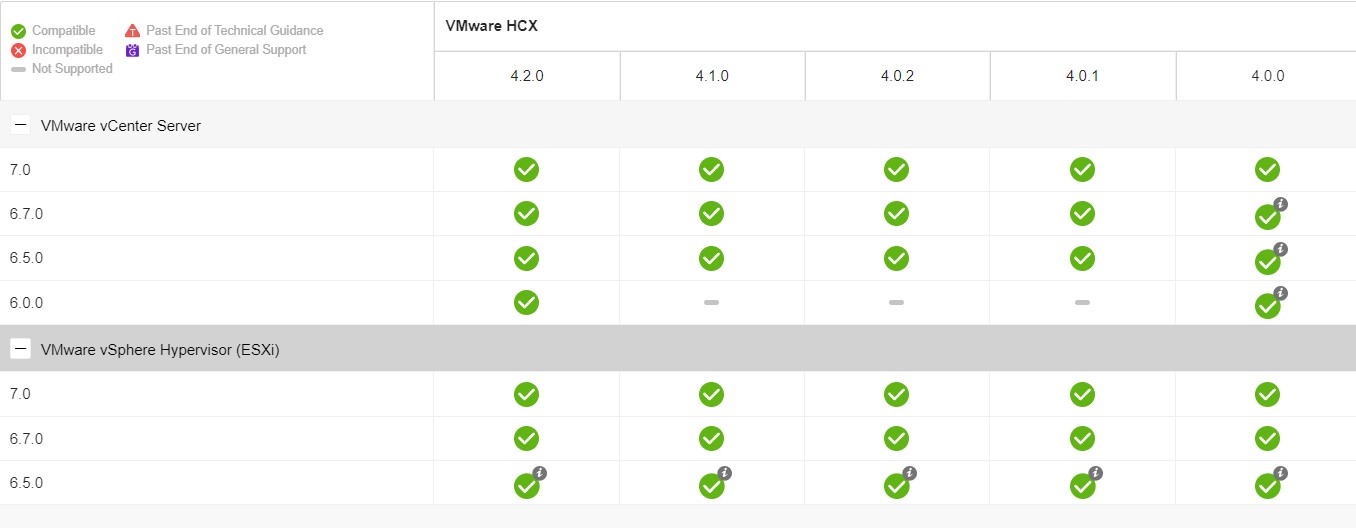
-
Conectividad: se necesita OCI FastConnect con un ancho de banda mínimo de 1 Gps entre el entorno local VMware y la región de OCI en la que se despliega Oracle Cloud VMware Solution. Todas las rutas necesarias se deben publicar para comunicarse desde la red local VMware al CIDR de la VCN de Oracle Cloud VMware Solution.
-
Acceso: acceso administrativo en un servidor VMware vCenter local.
-
Red dvPortGroup: se debe crear el siguiente conjunto de red con copia de seguridad VLAN
dvportgroupsen un servidor VMware vCenter local. Algunos de losdvportgroupsya existirán y se pueden ignorar si cumplen los requisitos de comunicación.
| DvPortGroup (Fin de creación) | Finalidad | Comentarios |
|---|---|---|
| Gestión (vmk) | Red de gestión | No es necesario crear esta red, sino que ya debería existir. Asegúrese de que esta red pueda establecer comunicación con los componentes de gestión dentro del sitio. |
| Enlace ascendente de HCX | Debe ser una VLAN enrutada a la que se conectará el dispositivo de interconexión de HCX. | Esta VLAN se debe comunicar con HCX-Uplink netwkr en Oracle Cloud VMware Solution. Cree esto como un grupo de puertos de red respaldado por VLAN. |
| vMotion(vmk) | Esto lleva el tráfico vMotion y ya debe estar presente. | Debe estar ya disponible. No cree una nueva. |
| Replicación de HCX (vmk) | Esto lleva el tráfico de replicación para la migración en bloque y la recuperación ante desastres. | Cree un dvportgroup de replicación para aislar completamente el tráfico. Active la replicación en este adaptador vmkernel. |
-
Comunicación de red: consulte VMware Ports and Protocols para conocer los requisitos de comunicación de HCX VMware. Según los servicios que planea activar, las reglas de comunicación de firewall necesarias se deben implementar entre los sitios y dentro de ellos.
-
Host bastión: se necesita un host bastión en OCI para acceder a todos los componentes de Oracle Cloud VMware Solution. El host bastión se debe desplegar en una subred de VCN independiente y se debe permitir que se comunique con las VLAN de Oracle Cloud VMware Solution. Los pasos no se tratan en este documento para el host bastión, la lista de seguridad y el grupo de seguridad de red.
Acerca de VMware HCX
VMware HCX es una plataforma de movilidad de aplicaciones diseñada para simplificar la migración de aplicaciones, reequilibrar las cargas de trabajo y optimizar la recuperación ante desastres en centros de datos y nubes. Para obtener más información sobre VMware HCX, consulte la sección Enlaces relacionados.
Visión general de la implementación de VMware HCX con Oracle Cloud VMware Solution
La implantación técnica de VMware HCX consta de los pasos que se deben realizar en el sitio local y en el sitio en la nube. La implementación y configuración de VMware HCX en Oracle Cloud se tiene en cuenta como parte de la operación de aprovisionamiento de SDDC. Por lo tanto, solo se necesitan pasos mínimos en Oracle Cloud para la implantación correcta de VMware HCX.
En la siguiente imagen se muestra una visión general de la solución para la implantación de VMware HCX con Oracle Cloud VMware Solution.
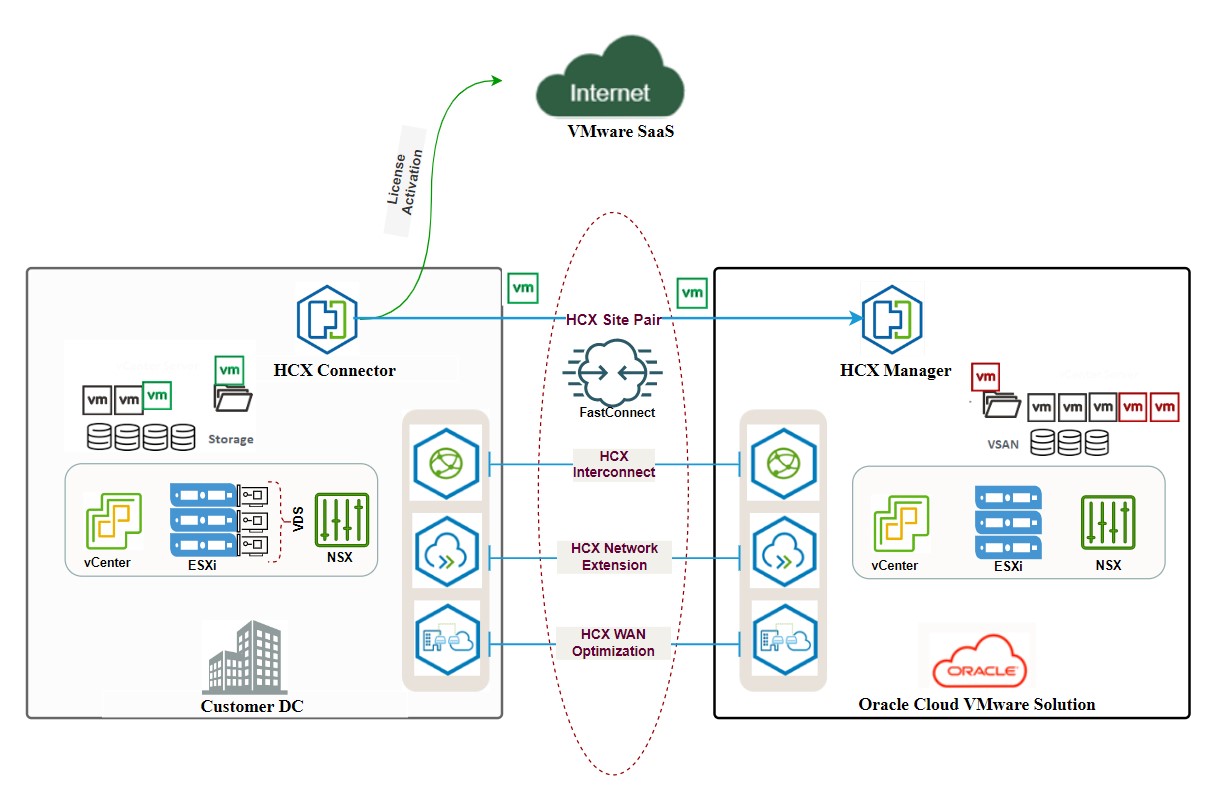
VMware Licencias de HCX con Oracle Cloud VMware Solution
HCX Advanced(sin costo adicional): con VMware HCX avanzado, Oracle Cloud VMware Solution ofrece 3 claves de activación de conexión locales. No soporta funciones empresariales como la vMotion asistida por replicación, la integración de SRM, etc.
HCX Enterprise (actualización facturada): con VMware HCX Enterprise, Oracle Cloud VMware Solution ofrece 10 claves de activación de licencia para utilizar funciones empresariales. Para obtener descripciones detalladas de las licencias de HCX VMware con Oracle Cloud VMware Solution, consulte la sección Enlaces relacionados.
VMware Configuración de HCX - Oracle Cloud VMware Solution
Revisemos la configuración de VMware HCX para Oracle Cloud VMware Solution. VMware HCX está preconfigurado como parte de la operación de aprovisionamiento de SDDC y utiliza perfiles de red de VLAN de SDDC. VMware HCX está integrado con el servidor VMware vCenter y VMware NSX como parte de la operación de aprovisionamiento de SDDC.
- Para revisar la configuración de HCX VMware, conéctese al gestor de HCX VMware con las credenciales de administrador.
Nota: Se puede acceder al gestor de HCX VMware desde el host Bastion.
VMware Perfiles de red de HCX
Se crea el siguiente juego de perfiles de red y se utiliza la copia de seguridad de VLAN dvPortgroups en el entorno de Oracle Cloud VMware Solution.
| Perfil de Red | Copia de seguridad de VLAN | Subred IP | Finalidad |
|---|---|---|---|
| Red de gestión | vds01-vSphere(vmk0) | X.Y.0.3.128/26 | La red de gestión se comunica con todos los componentes de gestión del sitio |
| Perfil de red de enlace ascendente | vds01-hcx (Fin de creación) | X.Y.3.192/26 | El perfil de red de enlace superior se comunica con el dispositivo de interconexión HCX local |
| vMotion Perfil de red | vds01-vMotion(vmk1) | X.Y.2.128/25 | El perfil de red vMotion contiene tráfico vMotion |
| vSphere Replicación | vds01-replication(vmk2) | X.Y.4.0/25 | El perfil de red de replicación lleva el tráfico de replicación para la migración en bloque y utiliza el protocolo NFC |
VMware Perfiles informáticos de HCX
El perfil de recursos informáticos de HCX VMware utiliza el cluster de SDDC de Oracle Cloud VMware Solution para la colocación de los dispositivos de HCX Service Mesh VMware. El perfil de recursos informáticos de HCX VMware está preconfigurado y activado con las funciones avanzadas de HCX VMware. Tiene la opción de activar funciones adicionales después de actualizar VMware HCX de la licencia Advanced a Enterprise.
En la siguiente figura, se ilustran los servicios por defecto que se activan en un perfil de cálculo preconfigurado.
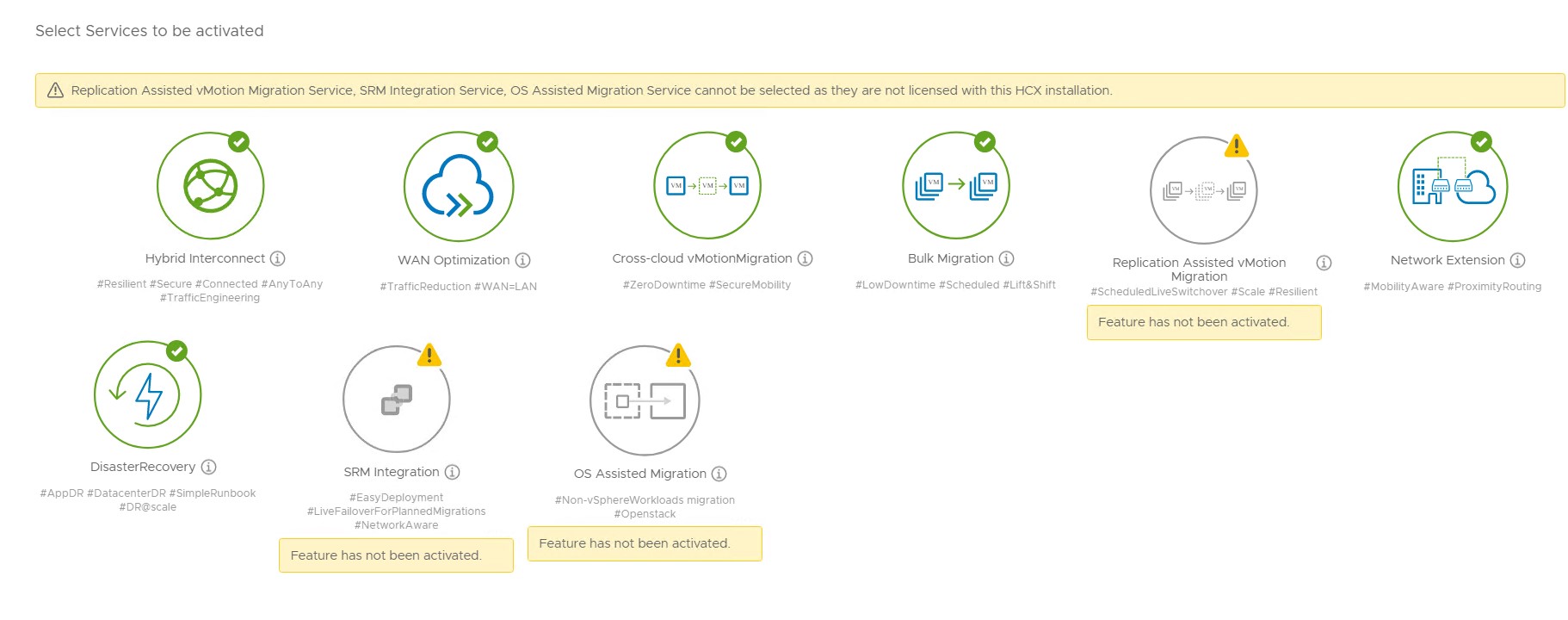
Nota: No es necesario realizar ninguna configuración en Oracle Cloud VMware Solution en esta etapa. Solo tiene que verificar la información sobre los perfiles de integración, red y recursos informáticos de HCX VMware que se han creado. La información proporcionada en este documento es aplicable para la versión 7.0 del SDDC de Oracle Cloud VMware Solution y puede estar sujeta a cambios según la versión que esté utilizando.
Tarea 1: Instalación y configuración de VMware HCX en Oracle Cloud VMware Solution
En esta sección se describen los pasos necesarios en un entorno VMware local para el despliegue y la configuración correctos de VMware HCX. Debe realizar estos pasos en el centro de datos local en consulta con un experto en Oracle Cloud VMware Solution.
Nota: Antes de empezar, asegúrese de que se cumplen todos los requisitos. Ambos sitios pueden comunicarse entre sí a través de OCI FastConnect y se publican las rutas necesarias. En este tutorial hablaremos del sitio local como origen y de Oracle Cloud VMware Solution como destino.
Los siguientes pasos son aplicables solo al entorno de Oracle Cloud VMware Solution. Para realizar estos pasos, debe tener el host Bastion aprovisionado y asegurarse de que puede acceder a todos los componentes de gestión de Oracle Cloud VMware Solution, como vCenter, HCX y NSX desde el servidor Bastion.
Tarea 1: Verificar y actualizar el paquete HCX VMware
Las actualizaciones del sistema son necesarias para utilizar la última versión del paquete HCX VMware. De esta forma, se garantiza que la última versión que se utiliza en el entorno cuenta con mejoras y correcciones de bugs.
-
Inicie sesión en el servidor VMware vCenter y realice una instantánea de la VM de HCX.
-
Navegue hasta Menú y, a continuación, haga clic en HCX.
-
Haga clic en Sistema y, a continuación, en Administración.
-
En el panel de la derecha, haga clic en Actualizaciones del sistema.
-
En la sección Local HCX, haga clic en CHECK FOR UPDATES (Comprobar actualizaciones).
-
Si el nuevo paquete está disponible, seleccione el paquete, haga clic en SELECCIONAR ACTUALIZACIÓN DE SERVICIO y, a continuación, haga clic en Descargar y actualizar.
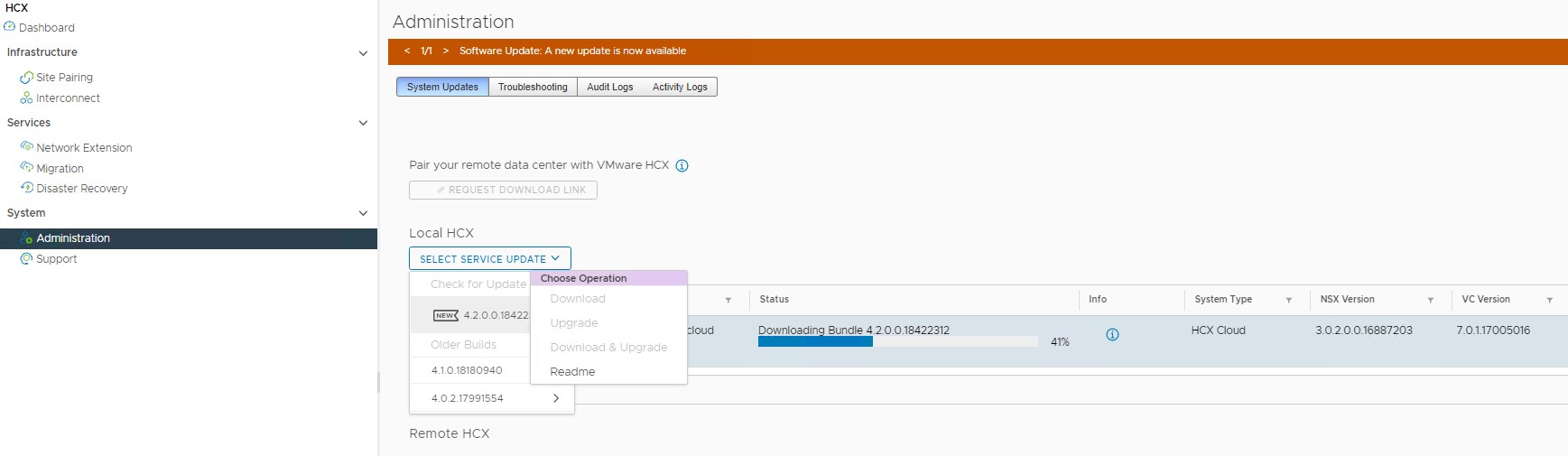
Espere a que finalice la actualización del sistema. Se reiniciará el dispositivo HCX. Verifique que puede acceder a la página de administración de VMware HCX después de la actualización del sistema y que todos los servicios están activos y en ejecución.
Tarea 2: solicitar enlace de descarga para el paquete de conectores HCX VMware
Este enlace de descarga del conector HCX VMware se utilizará para descargar el dispositivo del conector HCX VMware y se desplegará en un servidor vCenter local.
Una vez que la actualización del sistema se haya realizado correctamente y los servicios de HCX VMware estén activos y en ejecución, realice los siguientes pasos.
-
Inicie sesión en VMware vCenter y navegue hasta Menú, haga clic en HCX y, a continuación, haga clic en Administración.
-
Haga clic en Actualizaciones del sistema en el panel del lado derecho y, a continuación, haga clic en el paquete de la versión actual en HCX local.
-
Haga clic en CHECK FOR UPDATES (Comprobar actualizaciones), para asegurarse de que REQUEST DOWNLOAD LUNK (Solicitar descarga de LUNK) se active porque no hay un nuevo paquete disponible para las actualizaciones.
-
Haga clic en REQUEST DOWNLOAD LINK (Solicitar enlace de descarga).
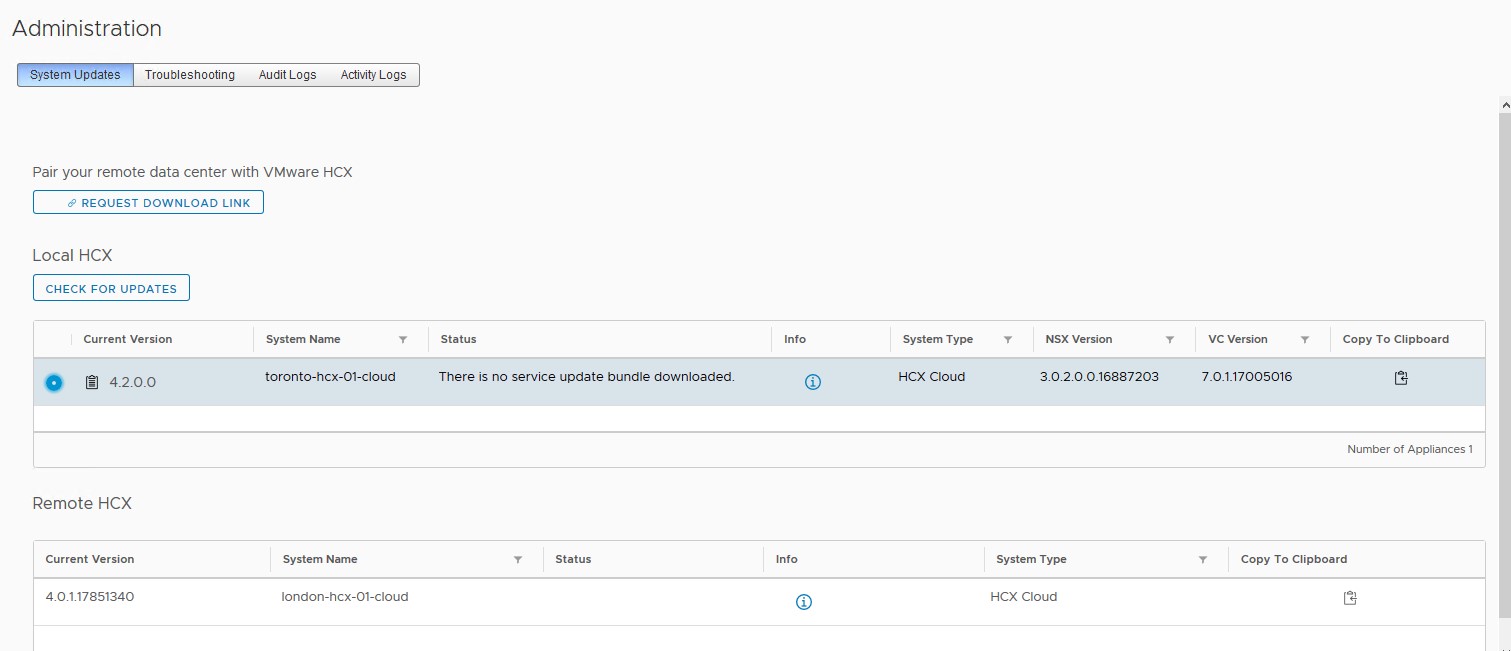
-
Haga clic en VMWARE HCX para descargar el archivo OVA o utilice la opción COPY LINK para copiar la URL del conector de HCX VMware.
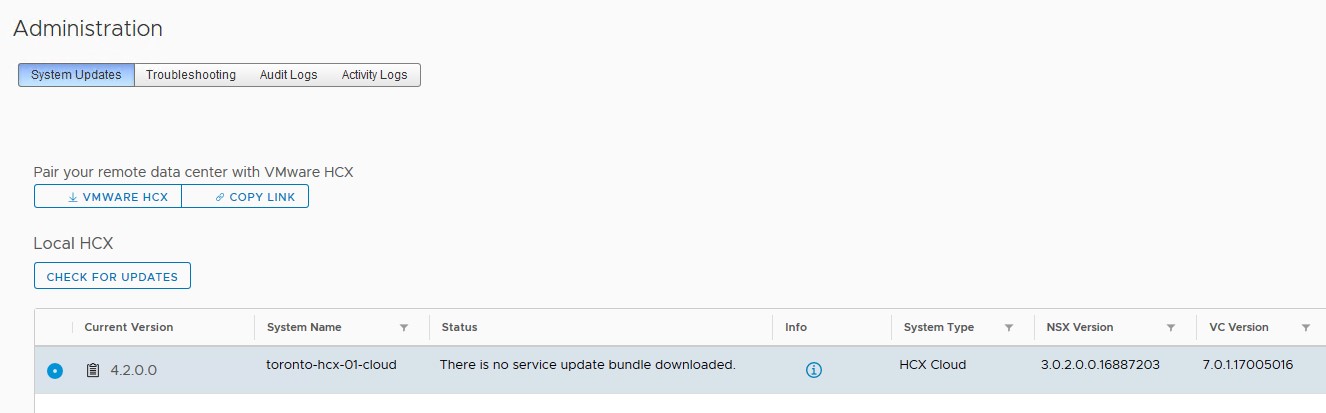
Tarea 3. Verificación de los perfiles informáticos y de red
Este es un paso de verificación para comprender qué perfiles de red están configurados de manera predeterminada y cómo se utilizan en los perfiles de cálculo.
- Inicie sesión en VMware vCenter, navegue hasta Menú y, a continuación, haga clic en HCX.
- Haga clic en Interconexión en Infraestructura.
- En el panel del lado derecho, haga clic en Network Profiles y verifique qué perfiles de red se están creando. Además, compruebe la configuración de Perfil informático realizando EDIT en el perfil informático por defecto creado en la instancia de HCX de Oracle Cloud VMware Solution.
Nota: NO cambie ningún valor, EDIT le permitirá ver la configuración en los perfiles de cálculo**
Tarea 2: Despliegue y configure VMware HCX en el servidor VMware vCenter de origen (local):
Los siguientes pasos son aplicables solo para un entorno local. Asegúrese de que se cumplen los requisitos antes de realizar estos pasos.
Tarea 1: Despliegue del conector HCX VMware
Antes de comenzar, asegúrese de que el archivo OVA del conector HCX VMware se descargue como se describe en la sección anterior.
-
Conéctese al servidor VMware vCenter de origen con privilegios administrativos y haga clic en Host y Cluster.
-
Haga clic con el botón derecho en la vista Host y Cluster y seleccione la opción Desplegar plantilla de OVF.
-
Se muestra el asistente Desplegar plantilla de OVF. Seleccione la opción Archivo local y, a continuación, haga clic en Seleccionar archivos para seleccionar el archivo OVA del conector HCX VMware que se ha descargado en los pasos anteriores. Haga clic en NEXT.
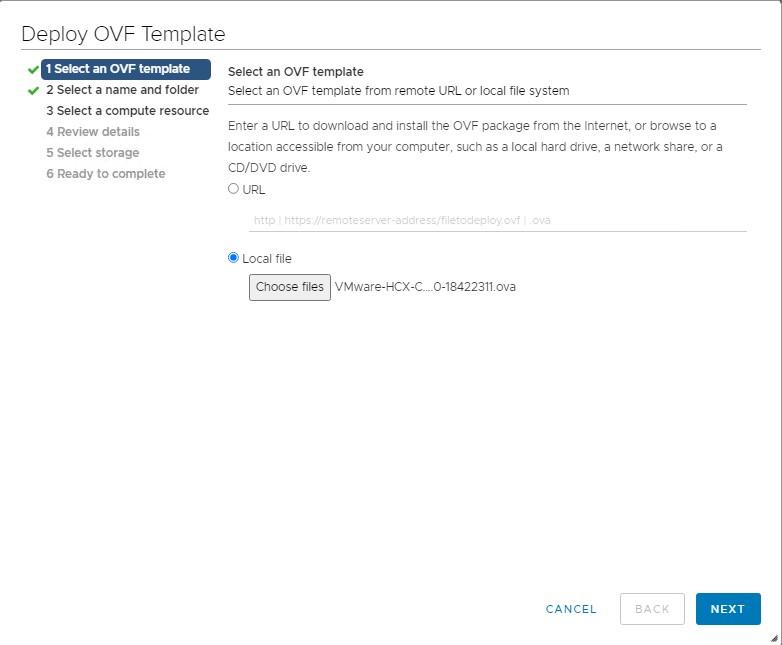
-
Especifique el nombre de la VM del conector HCX VMware, seleccione Carpeta y, a continuación, haga clic en NEXT.
-
En la sección Seleccionar un recurso informático, deje el valor seleccionado por defecto y haga clic en NEXT. Asegúrese de que las comprobaciones de compatibilidad son correctas.
-
Revise los detalles de esta pantalla y haga clic en NEXT.
-
Acepte el contrato de licencia en esta pantalla y haga clic en NEXT (Siguiente).
-
Seleccione el almacén de datos como almacenamiento para la ubicación de la VM del conector HCX y haga clic en NEXT. Asegúrese de que las comprobaciones de compatibilidad son correctas. En la captura de pantalla de ejemplo se muestra vsanDatastore.
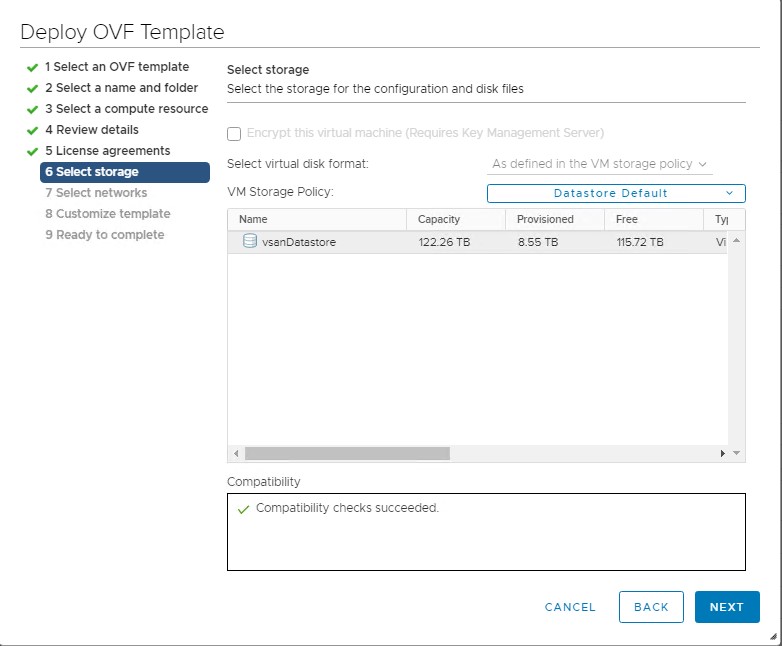
-
Seleccione el grupo de puertos de red al que se conectará el conector HCX VMware y, a continuación, haga clic en NEXT.
Importante: seleccione la red que permite el acceso saliente a Internet y también puede comunicarse con otros componentes de gestión como vCenter, NTP, DNS, etc. Se recomienda utilizar el mismo grupo de puertos de red donde VMware vCenter está conectado, siempre que cumpla el requisito de comunicación.
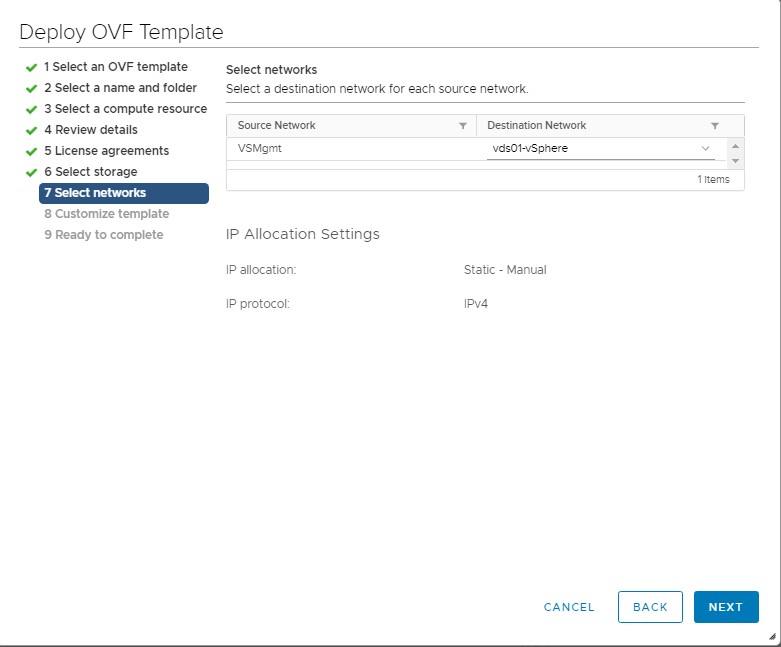
-
Configure los distintos valores de personalización para este dispositivo.
-
Especifique la contraseña del usuario administrador y la contraseña del usuario raíz. Asegúrese de mantener la contraseña segura, ya que la necesitaremos para acceder a la interfaz de usuario y el shell.
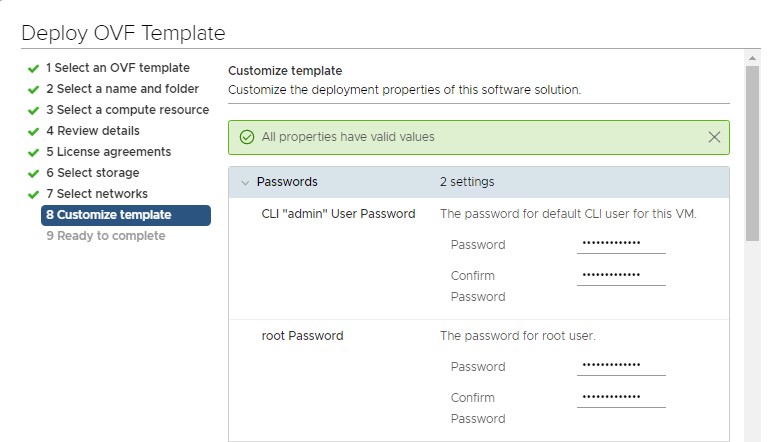
-
En la sección Propiedades de red, proporcione detalles de red, como dirección IP, nombre de host, etc.
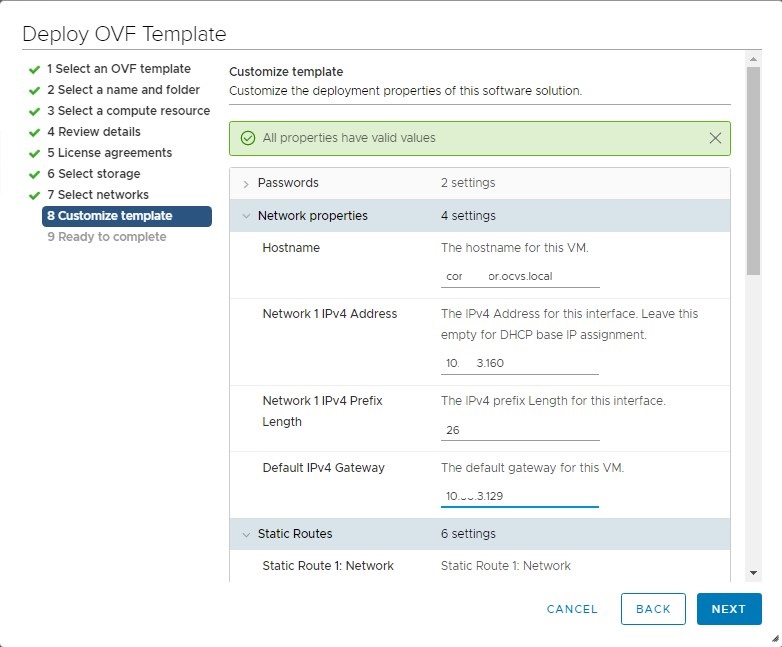
-
Deje el valor por defecto para Rutas estáticas a menos que sea necesario.
-
En la sección DNS, configure los valores de DNS, como el nombre de dominio y el servidor DNS.
-
En la sección Configuración de servicios, configure la configuración de NTP y active SSH.
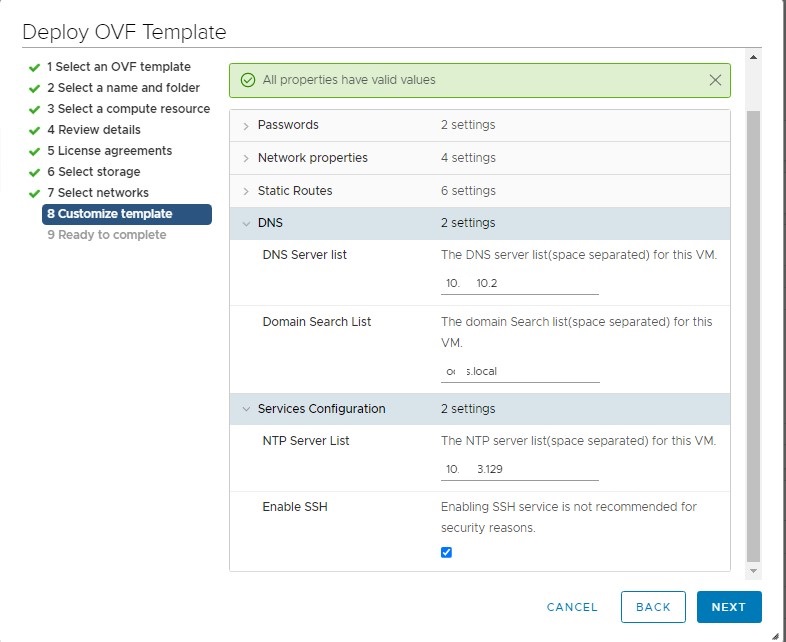
-
-
Haga clic en NEXT.
-
Haga clic en FINISH y encienda el dispositivo del conector HCX VMware. Verifique si puede hacer ping en el conector HCX mediante la dirección IP y el nombre de host.
Tarea 2: configuración del conector HCX VMware
Asegúrese de que el dispositivo de conector HCX esté encendido y de que se pueda acceder a él mediante IP y nombre de host. En la siguiente captura de pantalla se muestra la regla de firewall necesaria.
Nota: Antes de comenzar, consulte el requisito de puertos de firewall para la comunicación del sitio local de HCX VMware y el sitio remoto. En esta etapa, debe activar los puertos necesarios para el sitio local de HCX VMware, que incluye la comunicación entre el conector HCX VMware local y todos los componentes de gestión, como vCenter, NSX, SSO/PSC, DNS, NTP, etc.
-
Acceda a la URL del conector HCX VMware https://hcx-connector-ip:9443/login.jsp mediante credenciales de administrador.
-
Ahora necesitaremos la clave de activación del conector HCX. Como se ha descrito anteriormente, Oracle Cloud VMware Solution proporciona 3 claves de activación con HCX avanzado. Para obtener la clave, conéctese a la consola de OCI Cloud y vaya a Híbrido, haga clic en Centro de datos definido por software y, a continuación, haga clic en Nombre del SDDC.
-
En la pantalla de resumen de Oracle Cloud VMware Solution, en la sección Información de HCX Manager, haga clic en la vista Claves de activación de conector local de HCX: y anote la clave de activación.
-
Introduzca la clave de activación de HCX obtenida del paso 3 y haga clic en ADD (Agregar). Este paso se conectará al portal VMware SaaS para la verificación y activación del conector HCX VMware. Después de una activación correcta, haga clic en NEXT (Siguiente).
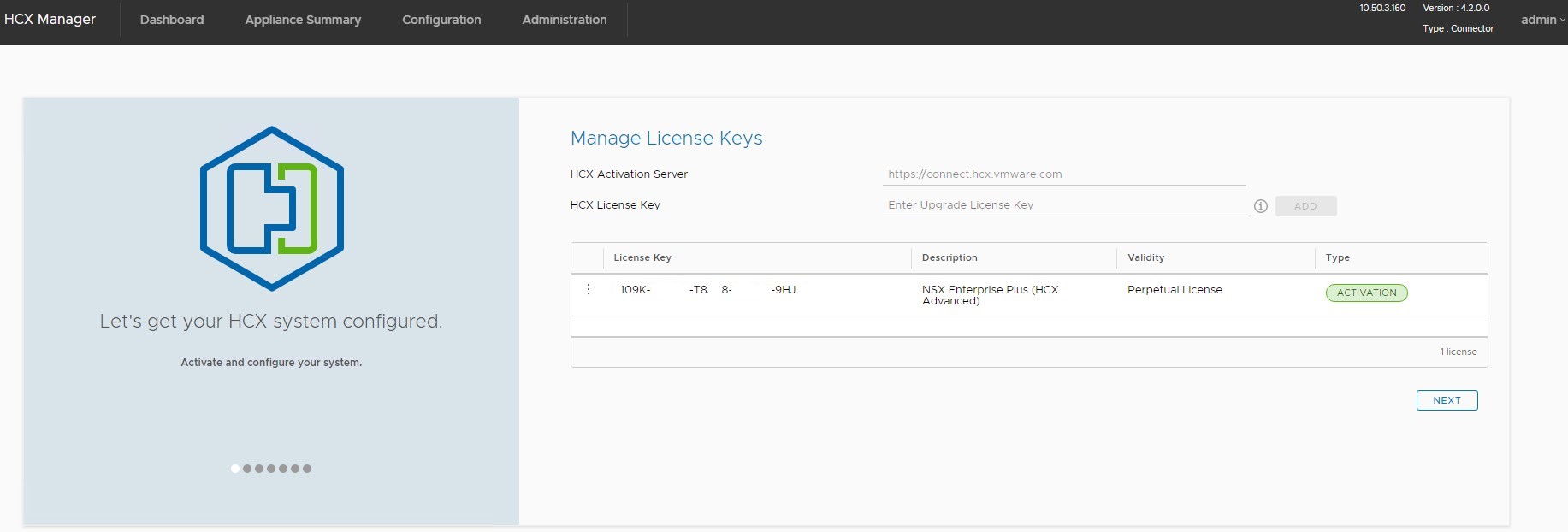
-
En la siguiente pantalla, seleccione la ubicación en la que se encuentra VMware HCX. Esta es la ubicación geográfica del centro de datos local solo para fines de representación. Haga clic en CONTINUE.
-
Proporcione System Name (Nombre del sistema) y haga clic en CONTINUE (CONTINUAR).
-
Recibirá un mensaje de activación correcta en la siguiente pantalla. Haga clic en SÍ, CONTINUAR para continuar con los pasos de configuración restantes.
-
Aquí conectaremos el conector HCX VMware con el servidor vCenter de origen VMware. Proporcione la URL y las credenciales de VMware vCenter. Haga clic en la casilla de control Conectar su NSX (opcional) si tiene NSX en su entorno local. Deje el valor por defecto, si solo utiliza dvSwitches, y haga clic en CONTINUAR.
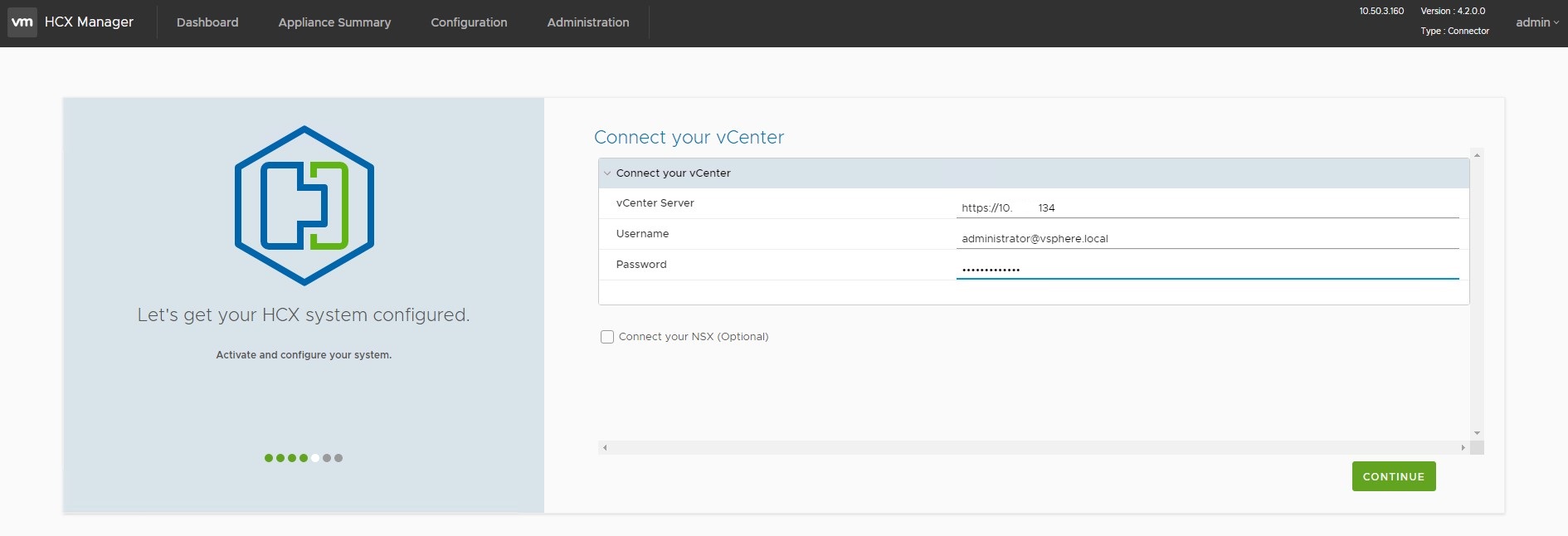
-
En la siguiente pantalla, introduzca el controlador de Platform Services o los detalles de SSO. Utilice la URL VMware vCenter como PSC/SSO si está utilizando la instalación embebida o, de lo contrario, utilice la URL de SSO/PSC correspondiente. Haga clic en CONTINUE.
-
Según los detalles introducidos, VMware HCX se comunicará con el servidor VMware vCenter, NSX y SSO/PSC para finalizar la configuración. La pantalla de resumen mostrará la configuración correcta.
Nota: Asegúrese de que se hayan completado todos los requisitos de comunicación de firewall de HCX del sitio local VMware para evitar problemas durante la configuración.
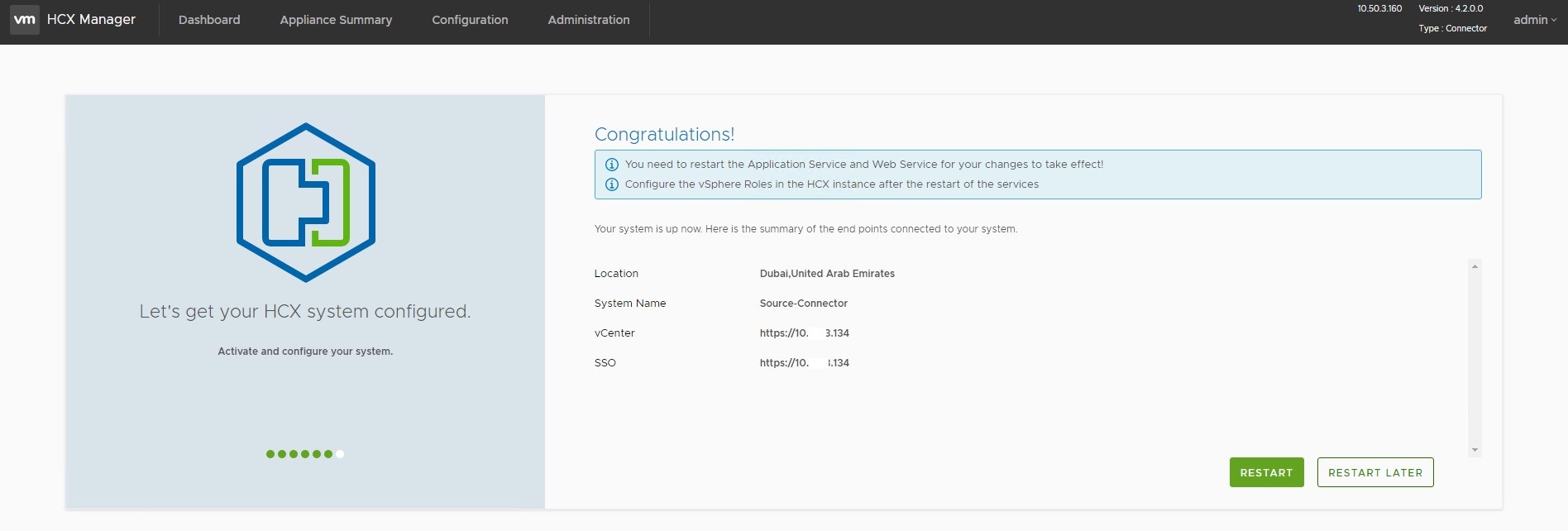
-
Haga clic en RESTART para finalizar la configuración local del conector HCX VMware.
-
Después de reiniciar correctamente el dispositivo del conector HCX VMware, inicie sesión en el servidor VMware vCenter con credenciales administrativas y verifique si puede ver el icono de HCX VMware en Menú.
-
Inicie sesión en la interfaz de usuario del conector HCX VMware con las credenciales de administrador y compruebe el resumen del panel de control y el dispositivo. Para acceder al conector HCX VMware mediante el explorador, utilice <https://hcx-connector-ip fqdn:9443/hcx-manager-ui>. 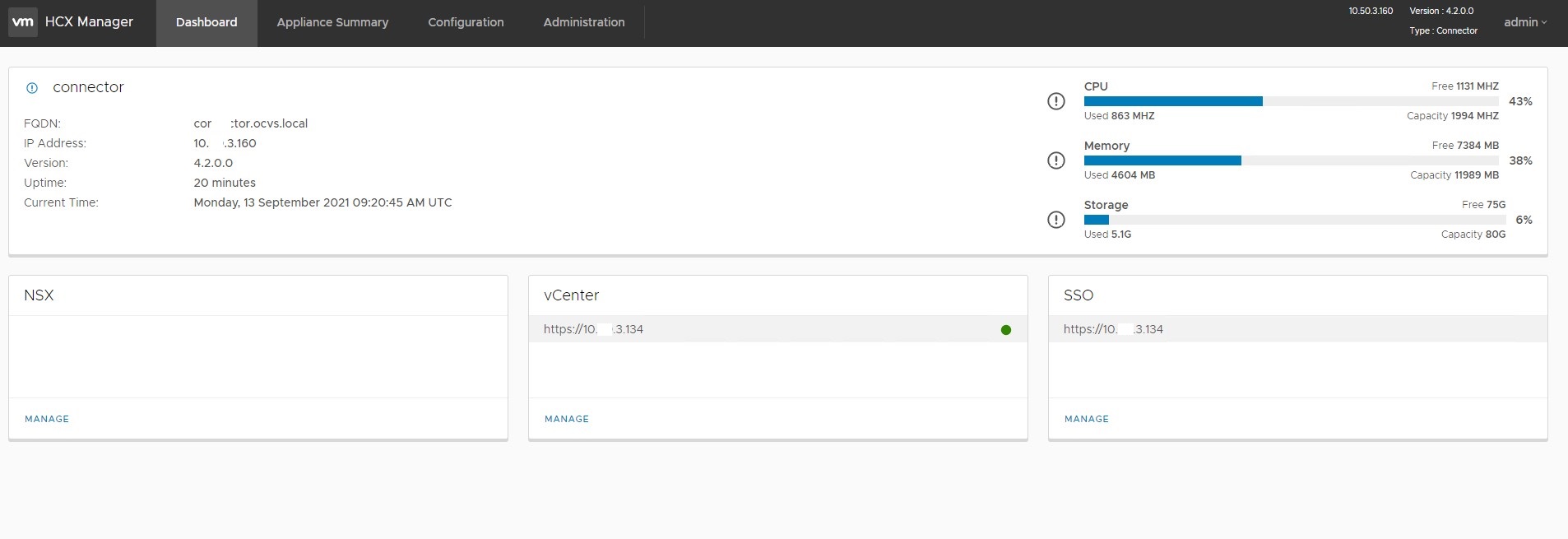
Tarea 3. Emparejar el sitio HCX VMware con Oracle Cloud VMware Solution HCX Manager
En esta sección se describe la operación de par de sitios entre el conector HCX de origen VMware y el HCX Manager de Oracle Cloud VMware Solution de destino. Antes de continuar, asegúrese de que ambas instancias de HCX puedan comunicarse entre sí en el puerto 443 según los requisitos de puerto de HCX mencionados en el enlace https://ports.esp.vmware.com/home/VMware-HCX.
-
Inicie sesión en el servidor VMware vCenter de origen (local) con privilegios administrativos y navegue hasta Menú y, a continuación, haga clic en HCX.
-
Haga clic en Conexión de sitio en Infraestructura y, a continuación, haga clic en Añadir un PAIRING de sitio.
-
Introduzca la URL de la instancia de HCX de Oracle Cloud VMware Solution como una URL de HCX remota con las credenciales del servidor vCenter de Oracle Cloud VMware Solution y haga clic en CONNECT.
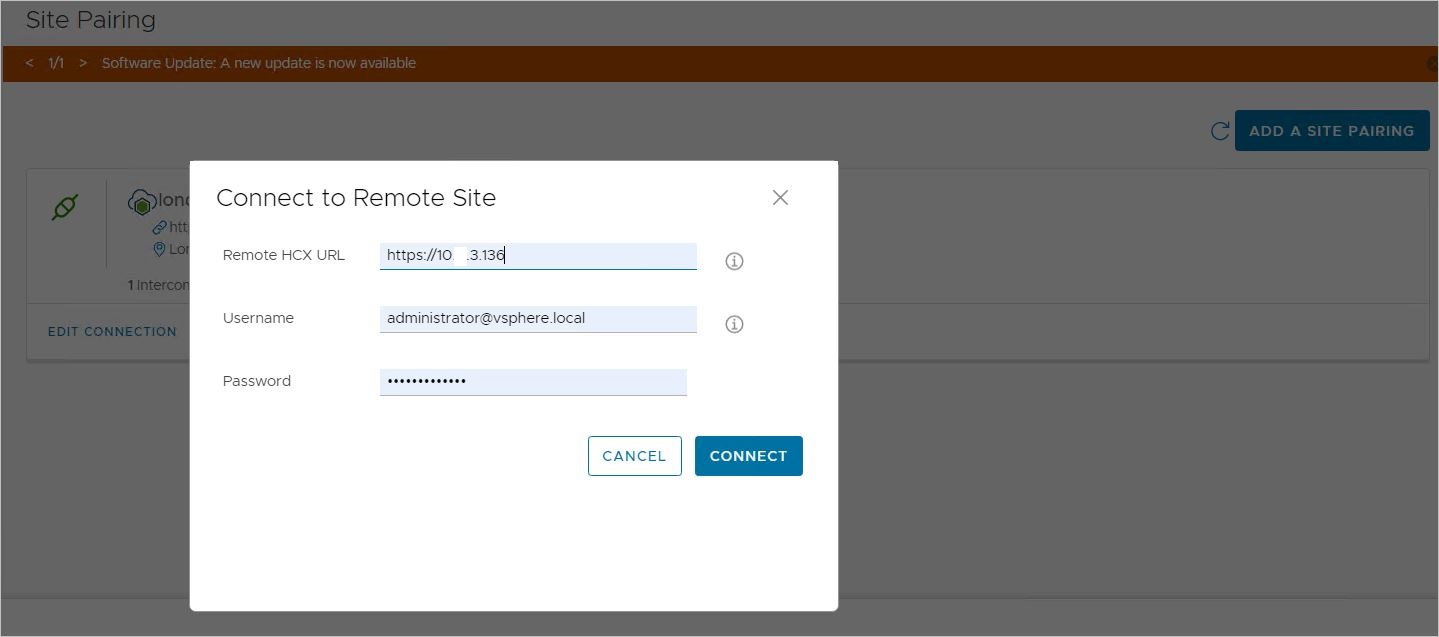
Una vez finalizada correctamente la operación de par de sitios, se conectarán los sitios de origen y de destino para las migraciones y otros servicios de HCX.
Tarea 4: Crear el perfil de red de HCX VMware
En esta sección, crearemos un perfil de red HCX que se utilizará para calcular perfiles. La finalidad de los perfiles de red es determinar el requisito de comunicación dentro de los sitios de origen y destino para los dispositivos de servicios HCX VMware, como Interconnect, Network Extension y WAN Optimization. Crearemos los siguientes perfiles de red respaldados por VLAN. Antes de continuar, asegúrese de que los requisitos previos para crear dvPortgroups ya se hayan completado.
Cree perfiles de red según la tabla siguiente.
| No serie | DvPortgroup (Fin de creación) | Perfil de red en HCX | Enrutado/No enrutado | Descripción |
|---|---|---|---|---|
| 1 | Red de gestión | Gestión de HCX | Enrutado | El dispositivo de interconexión HCX utilizará esta red para comunicar los componentes de gestión dentro del sitio de origen. Por ejemplo, servidor vCenter, DNS, servidor NTP. |
| 2 | Enlace ascendente de HCX | Enlace ascendente de HCX | Enrutado | El dispositivo de interconexión de HCX utilizará esta red para comunicarse con el dispositivo de interconexión de HCX desde Oracle Cloud VMware Solution. |
| 3 | vMotion (Fin de creación) | HCX-vMotion | No enrutado | El dispositivo de interconexión HCX utilizará esta red para comunicarse con el cluster para los requisitos de vMotion. |
| 4 | Replicación | Replicación de HCX | No enrutado | El dispositivo de interconexión de HCX utilizará esta red para iniciar la migración en bloque mediante el tráfico de replicación. |
Consulte el siguiente diagrama que muestra la topología de red para redes dedicadas para cada función.
Nota: Podemos combinar varias funciones en un único perfil de red respaldado por la misma DvPortgroup. Sin embargo, no recomendamos este enfoque, ya que puede provocar problemas de migración.
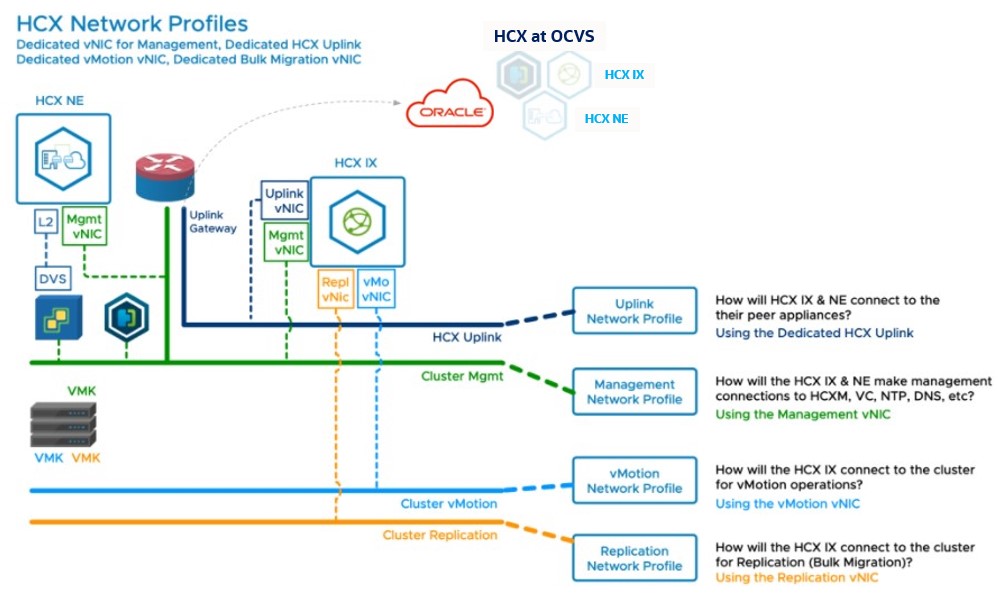
Los siguientes pasos describen las tareas de creación de perfiles de red en el servidor vCenter del sitio de origen de HCX. En este ejemplo, crearemos HCX-Uplink como un perfil de red de ejemplo.
-
Inicie sesión en el servidor VMware vCenter de origen (local) con privilegios administrativos y navegue hasta Menú y, a continuación, haga clic en HCX.
-
Haga clic en Interconectar en Infraestructura y seleccione el separador Perfil de red en el panel derecho.
-
Haga clic en CREAT NETWORK PROFILE y seleccione Distributed Portgroup (Grupo de puertos) en la sección Network (Red).
-
Seleccione la DvPortgroup que desea asociar al enlace superior de HCX. Asígnele un nombre para el perfil de red. Utilice la configuración de MTU según su soporte de red local. Por ejemplo, use MTU 9000 si se admiten tramas gigantes para esta red.
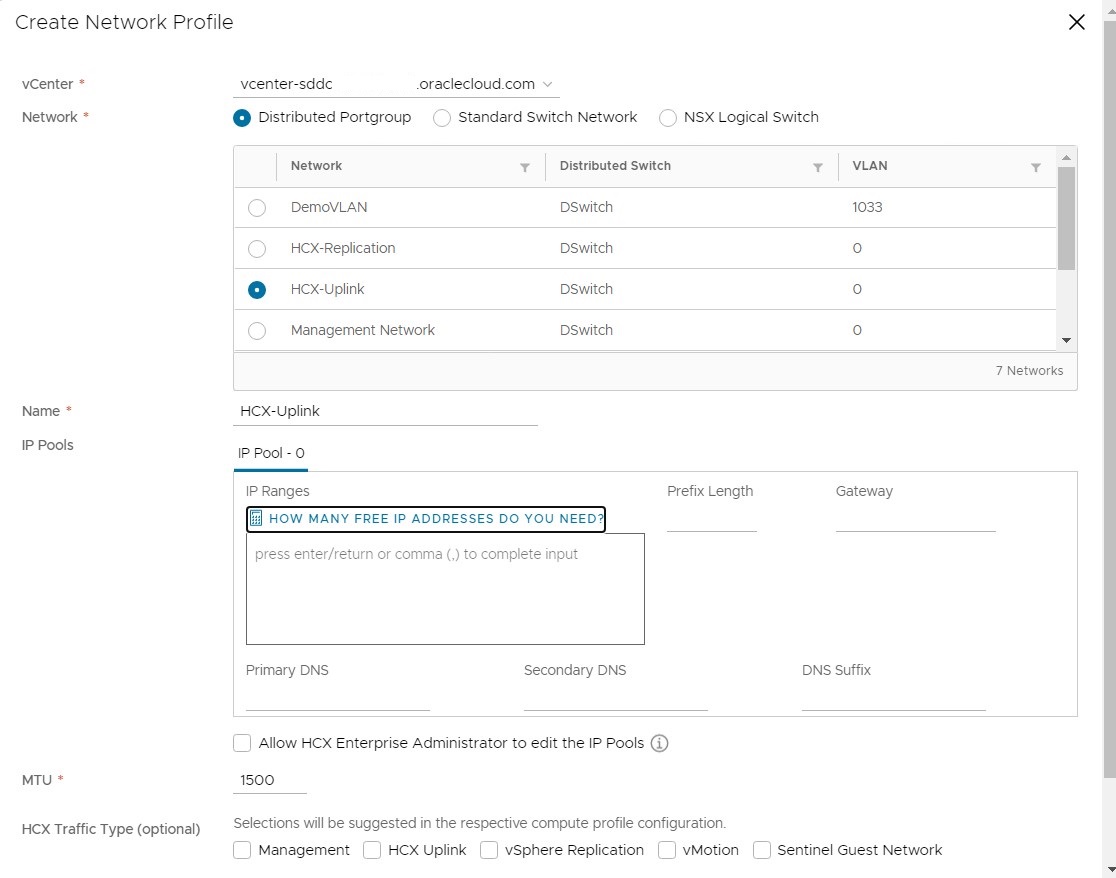
-
En Pools de IP, haga clic en CUÁNTO GRATIS DIRECCIONES DE IP QUE NECESITA y calcule las direcciones IP que necesita. Especifique la longitud del prefijo y la puerta de enlace. Especifique cualquier configuración adicional, como la IP de DNS y el sufijo.
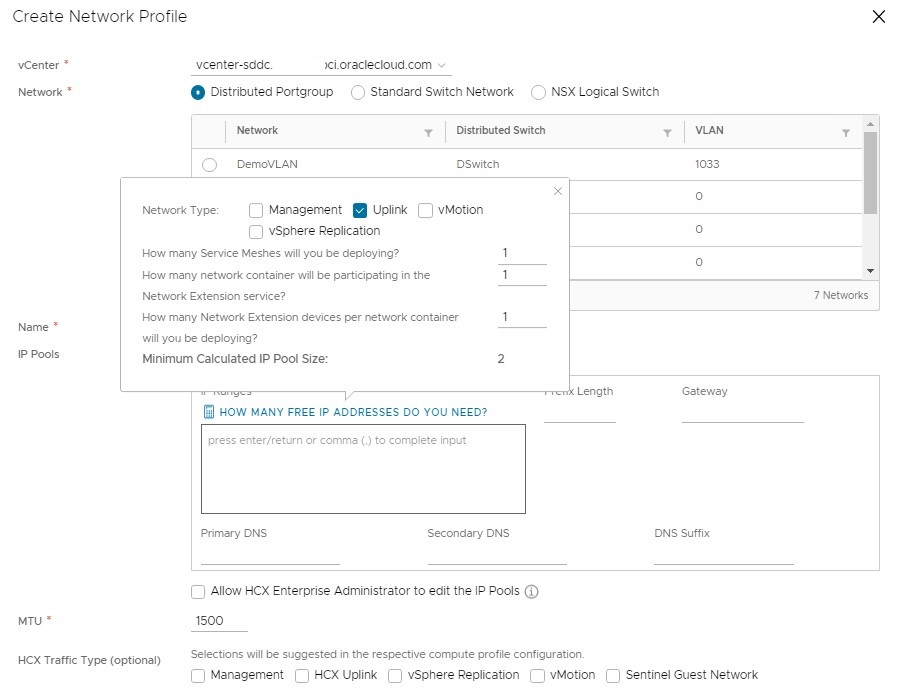
-
Deje la configuración predeterminada de MTU en 1500, a menos que las VLAN respaldadas por dvPortgroup estén configuradas con tramas gigantes. Si las tramas gigantes están activadas, cambie MTU a 9000 para Perfiles de red.
-
Deje el tipo de tráfico HCX por defecto y haga clic en CREAR para completar la tarea de creación del perfil de red.
-
Realice los pasos del 1 al 7 y cree perfiles de red adicionales que se muestran en la tabla anterior para Gestión, vMotion y Replicación.
Tarea 5: Creación del perfil de cálculo de HCX VMware
El perfil de recursos informáticos es el marcador de posición de la configuración de recursos informáticos, almacenamiento y red para los dispositivos HCX VMware. Realice los siguientes pasos en el servidor vCenter de origen para crear un perfil de cálculo.
-
Inicie sesión en el servidor VMware vCenter de origen (local) con privilegios administrativos y navegue hasta Menú y, a continuación, haga clic en HCX.
-
Haga clic en Interconectar en Infraestructura y seleccione el separador Perfiles de cálculo en el panel derecho y haga clic en CREATE COMPUTE PROFILE.
-
Proporcione el nombre del perfil de cálculo y haga clic en CONTINUE.
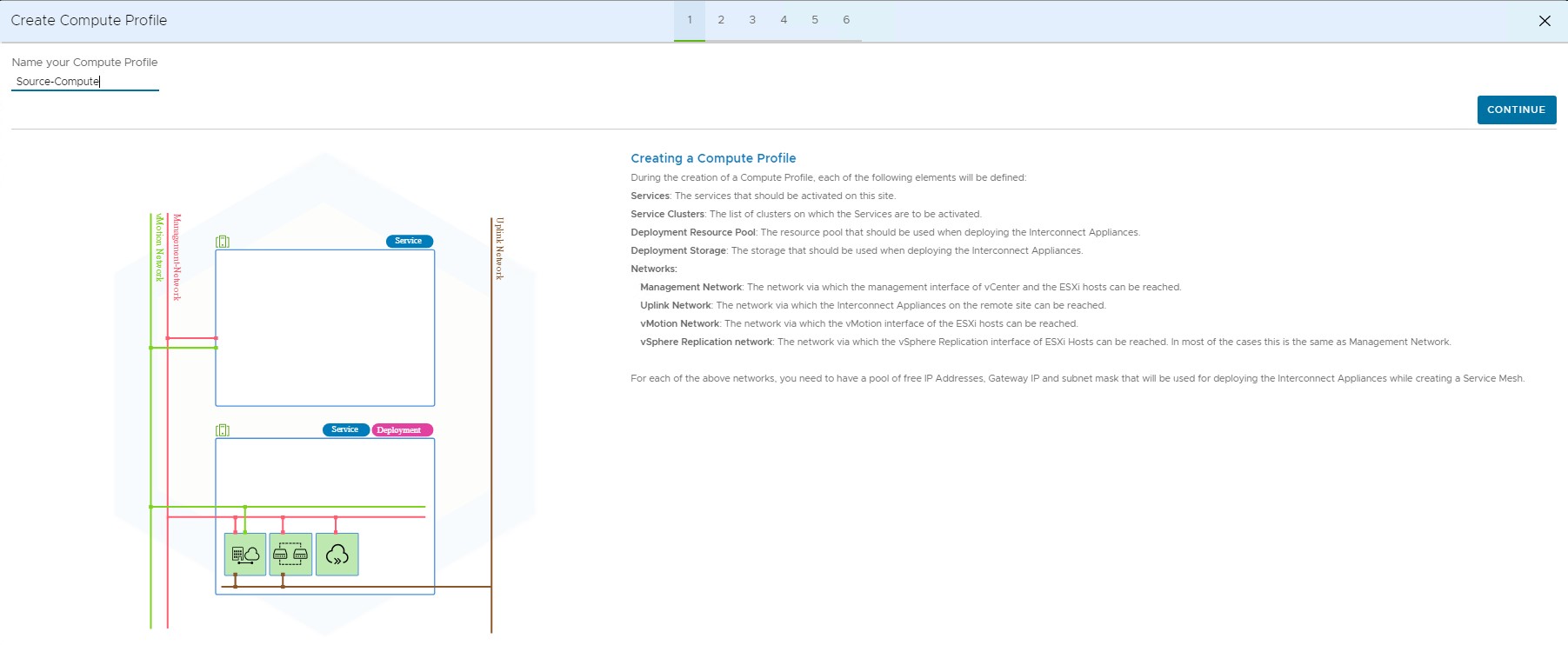
-
Seleccione los servicios que desea activar de la lista y haga clic en CONTINUE (CONTINUAR).
Nota: Algunos servicios están desactivados porque solo se pueden activar con una licencia de HCX Enterprise.
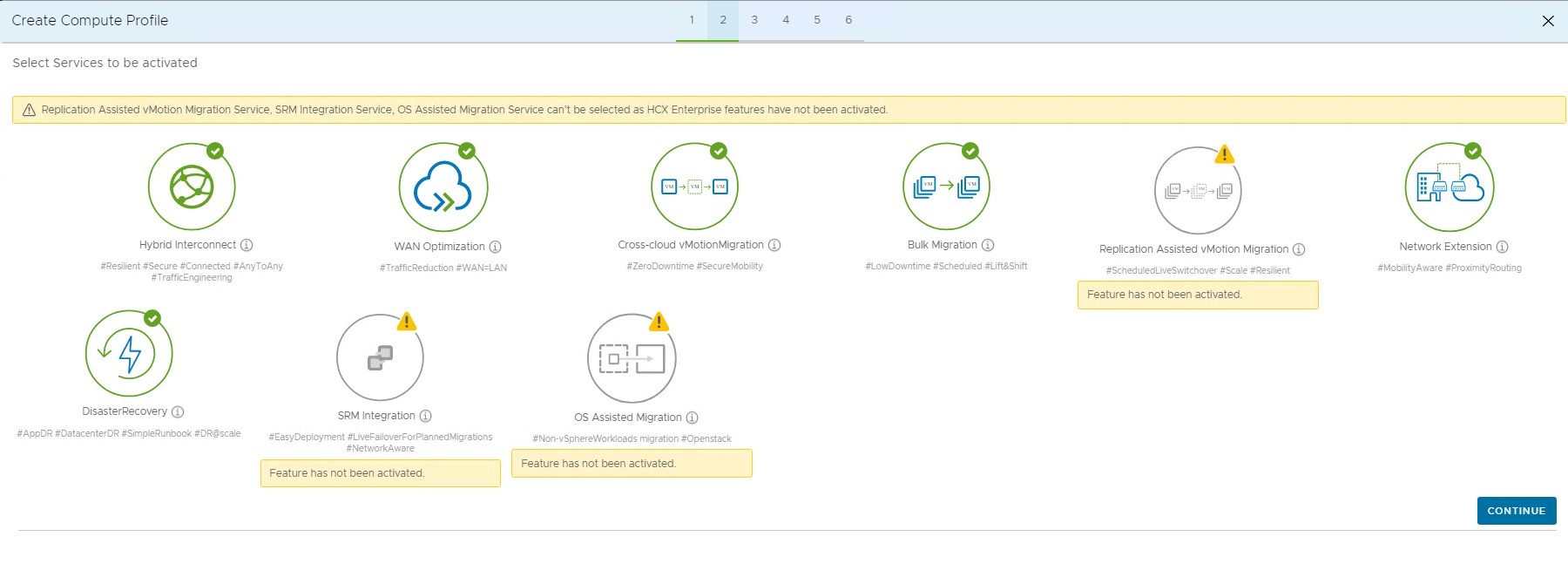
-
Seleccione los recursos del servicio. Será el cluster o el centro de datos del servidor vCenter de origen. Haga clic en CONTINUE.
-
Seleccione Deployment Resources and Reservations (Recursos y reservas de despliegue), seleccione Compute (Recursos informáticos) y Storage (Almacenamiento) para los dispositivos. Seleccione la configuración de carpeta y reserva según sus necesidades.
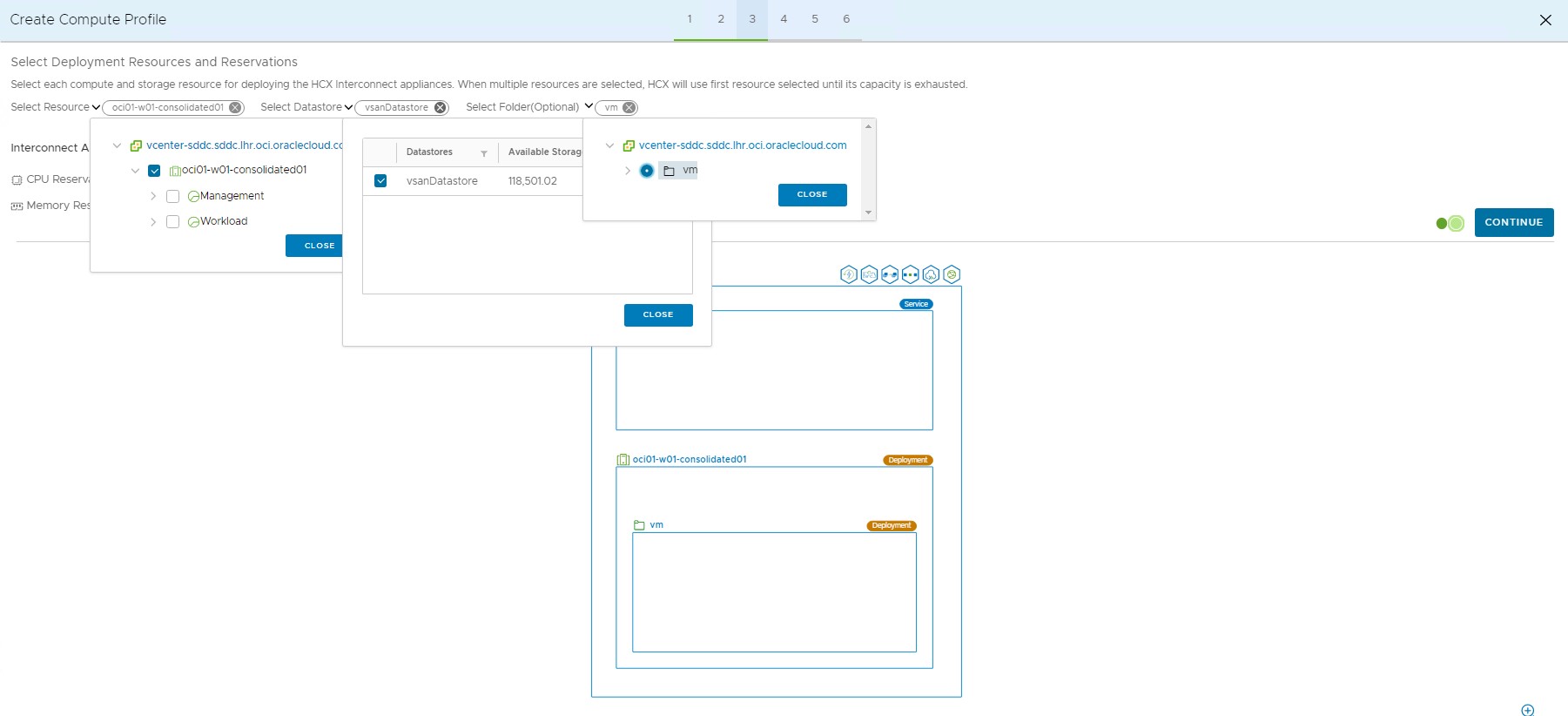
-
Seleccione Perfil de red de gestión creado en la sección Perfil de red y haga clic en CONTINUAR.
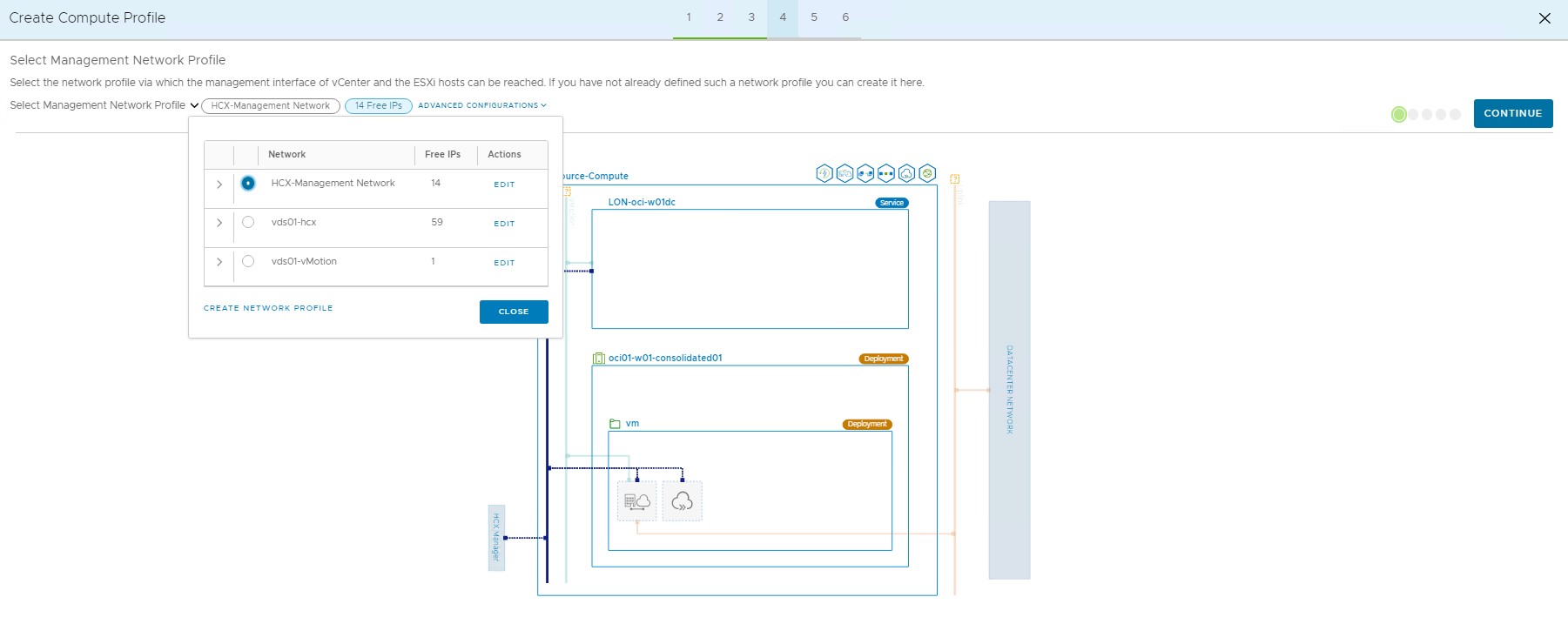
-
Seleccione el perfil de red de enlace superior creado en la sección Perfil de red y haga clic en CONTINUAR.
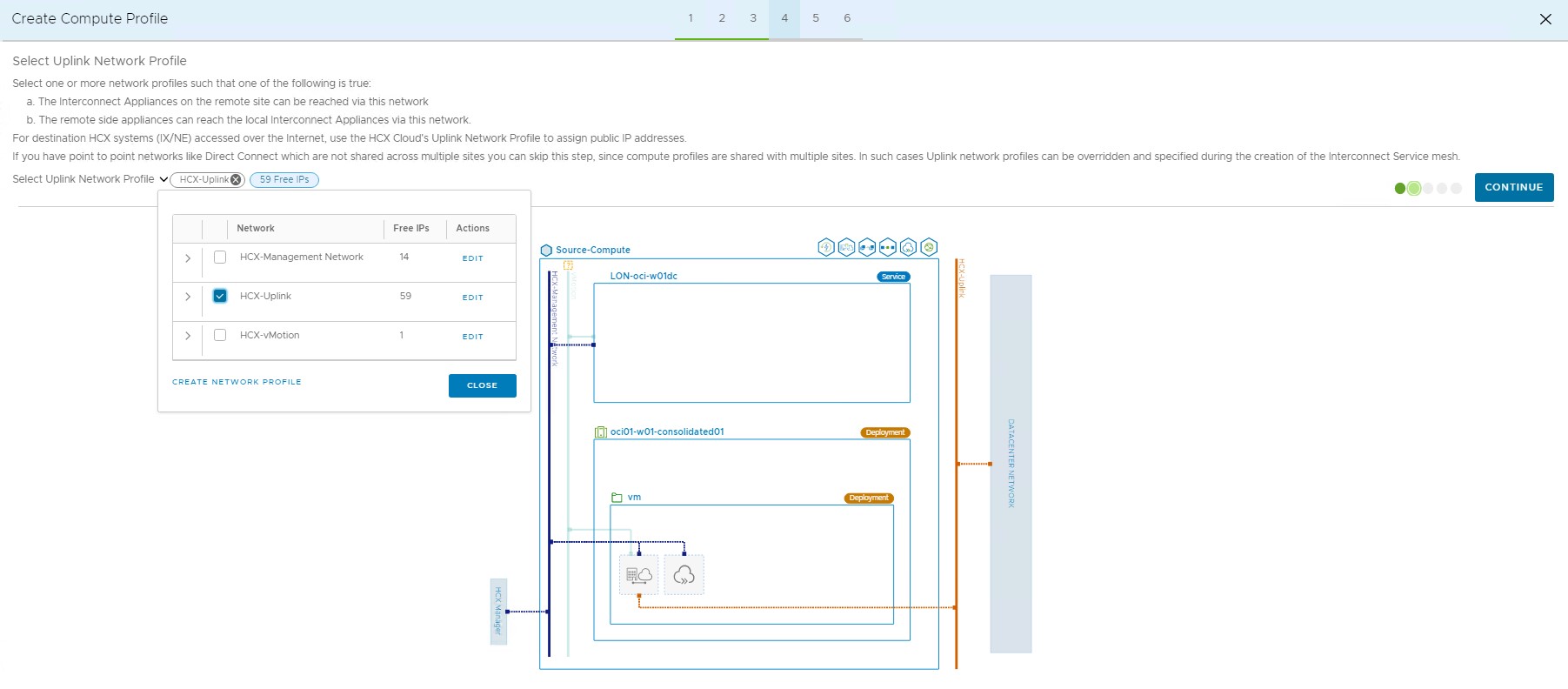
-
Seleccione vMotion Perfil de red creado en la sección Perfil de red y haga clic en CONTINUAR.
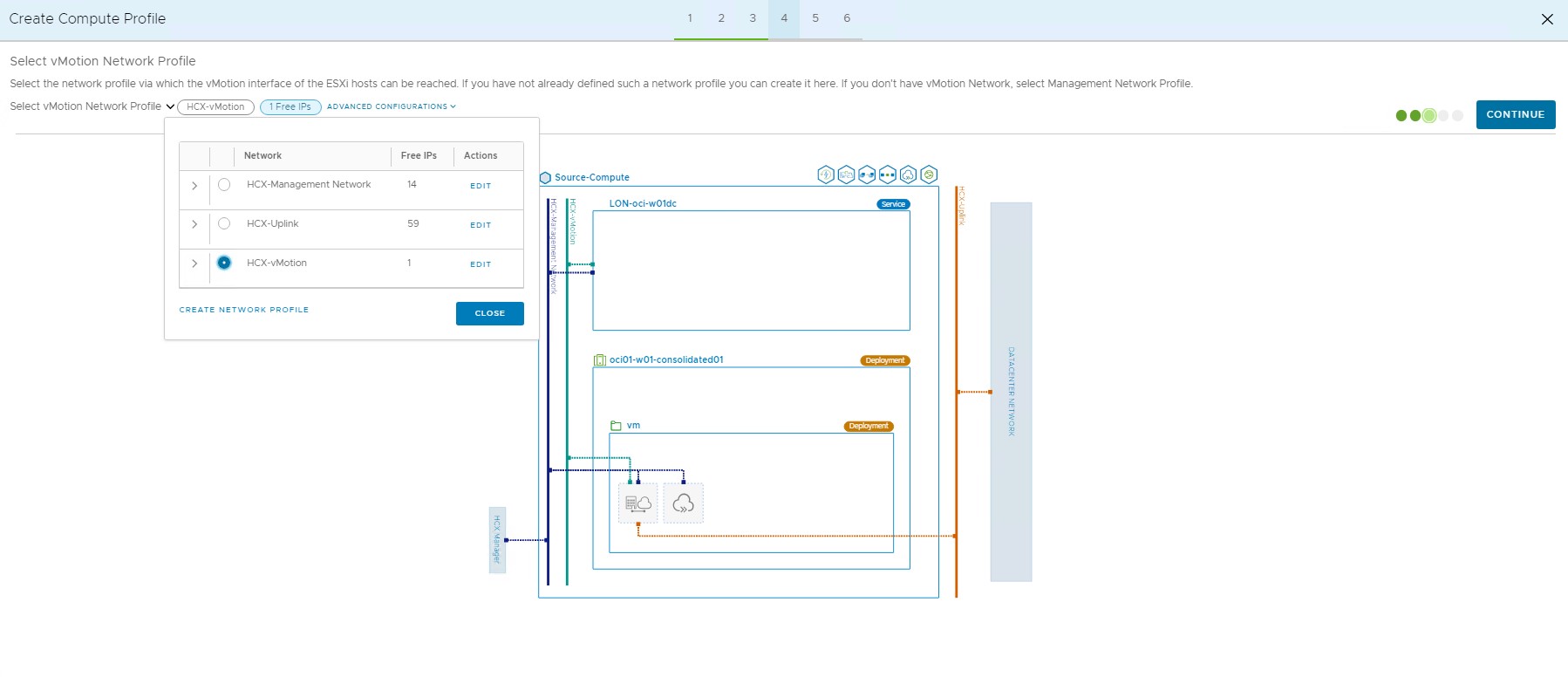
-
Seleccione el perfil de red de replicación creado en la sección Perfil de red y haga clic en CONTINUE (CONTINUAR).
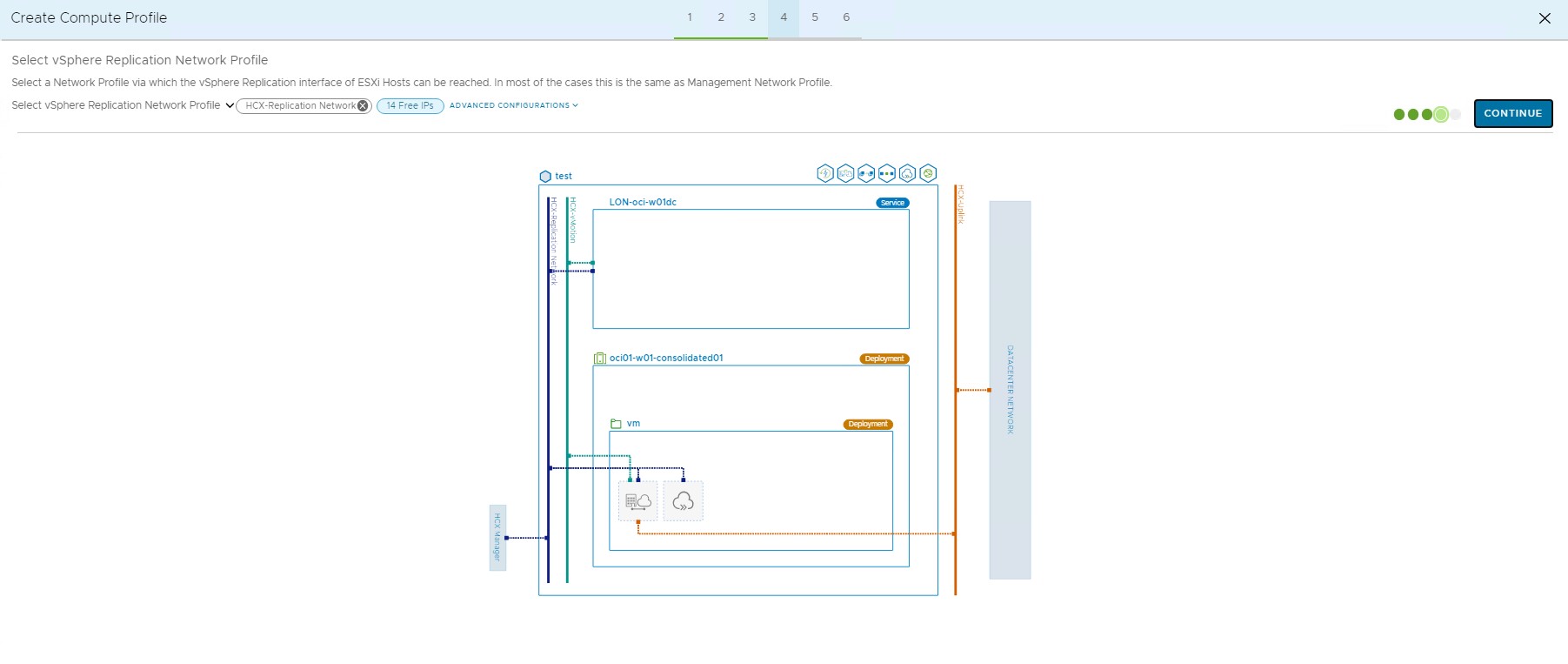
-
Seleccione Contenedores de red. Los conmutadores virtuales seleccionados o las zonas de transporte de NSX pasan a ser elegibles para la extensión de red. Si NSX no forma parte del despliegue en un servidor vCenter local, seleccione DSwitch si desea una extensión de red L2.
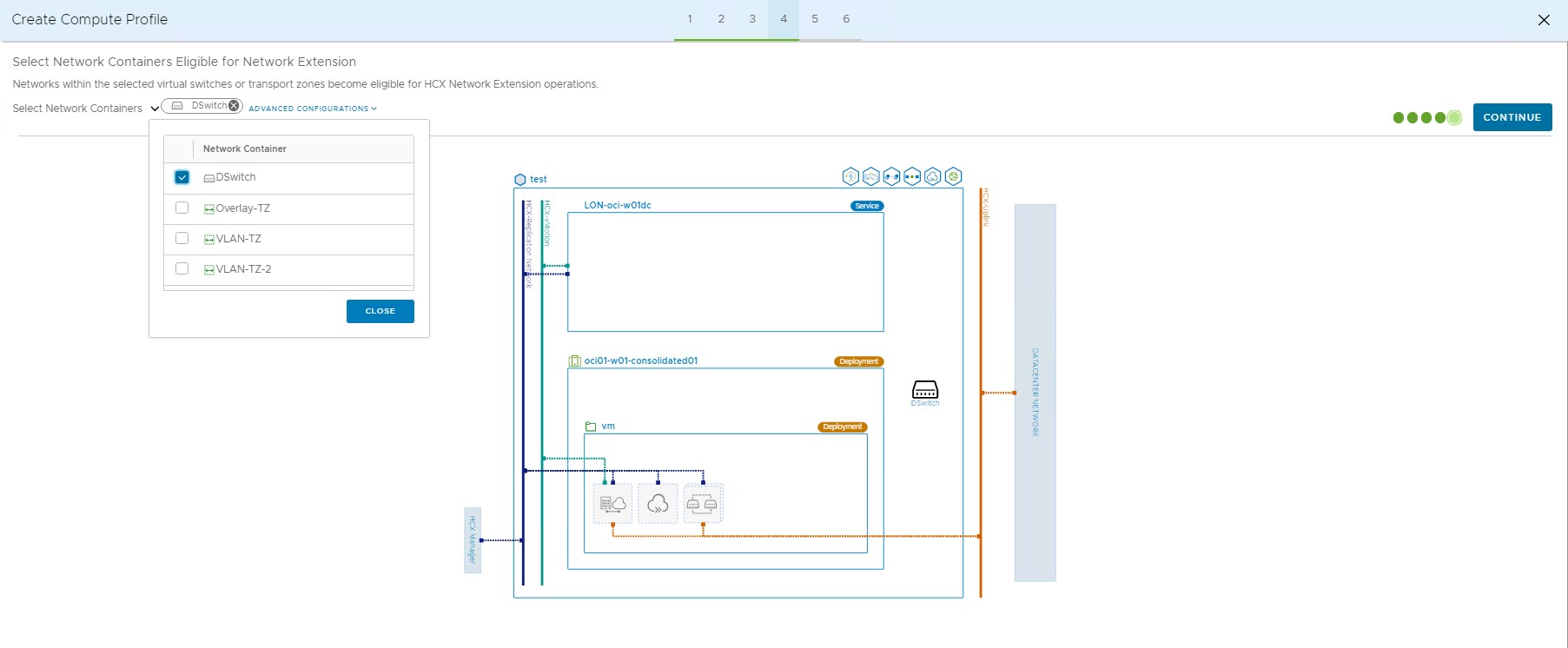
-
En esta pantalla, revise las reglas de conexión para las conexiones WAN y LAN. Copie las reglas y configure las reglas de firewall necesarias para una implementación correcta de VMware HCX.
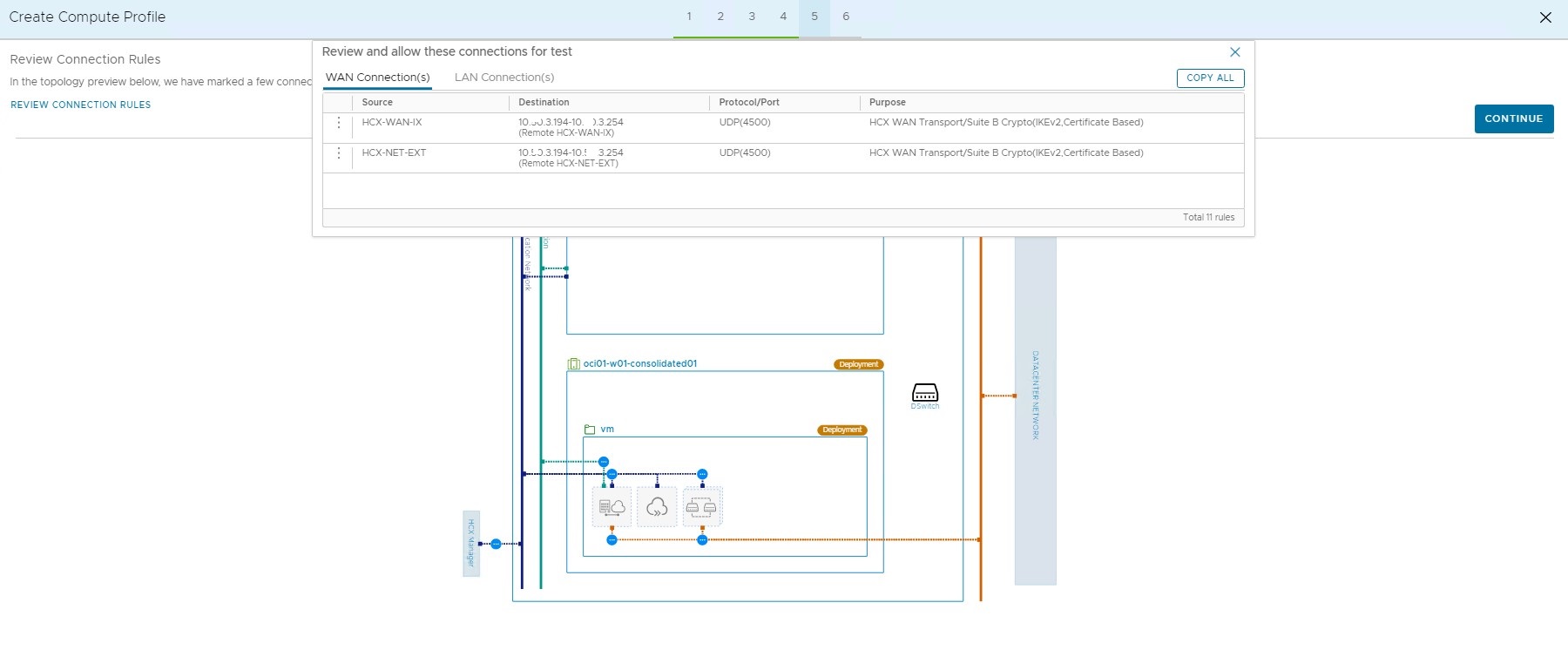
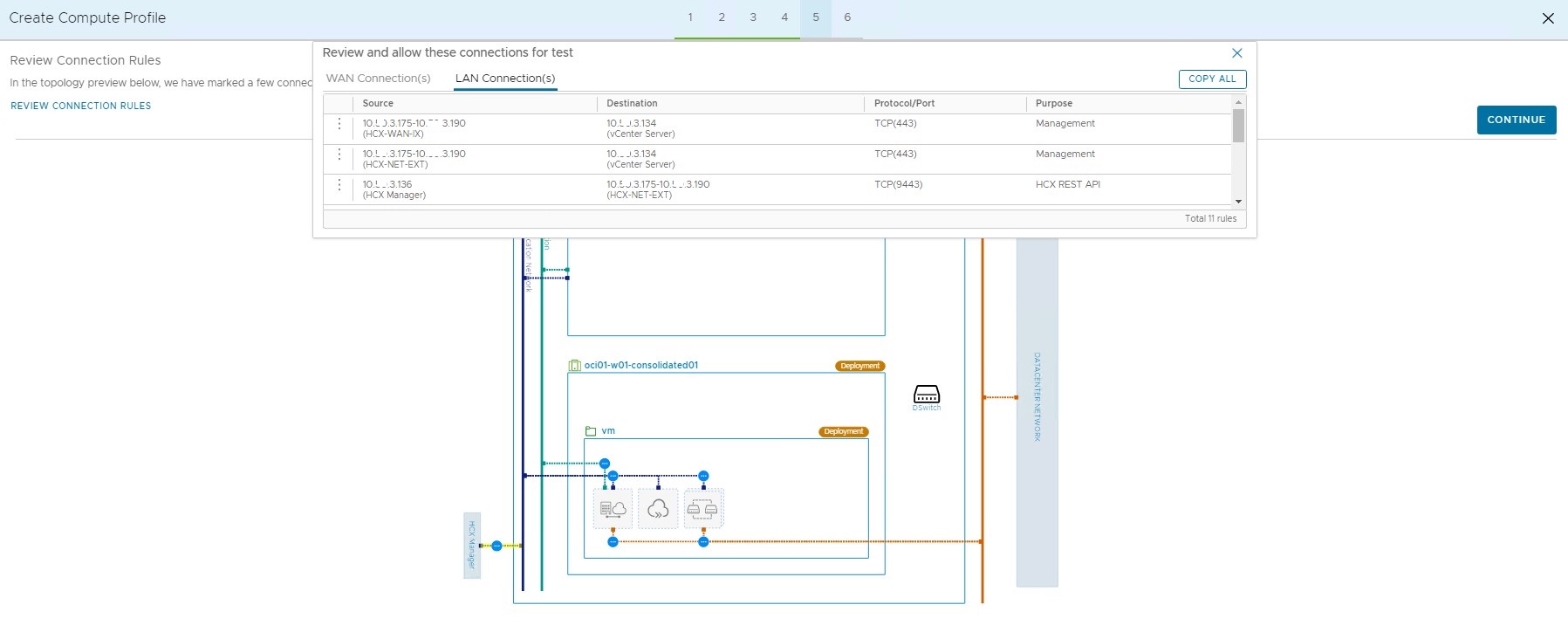
-
Revise la configuración de Compute Profile y haga clic en FINISH para completar la creación del perfil de Compute.
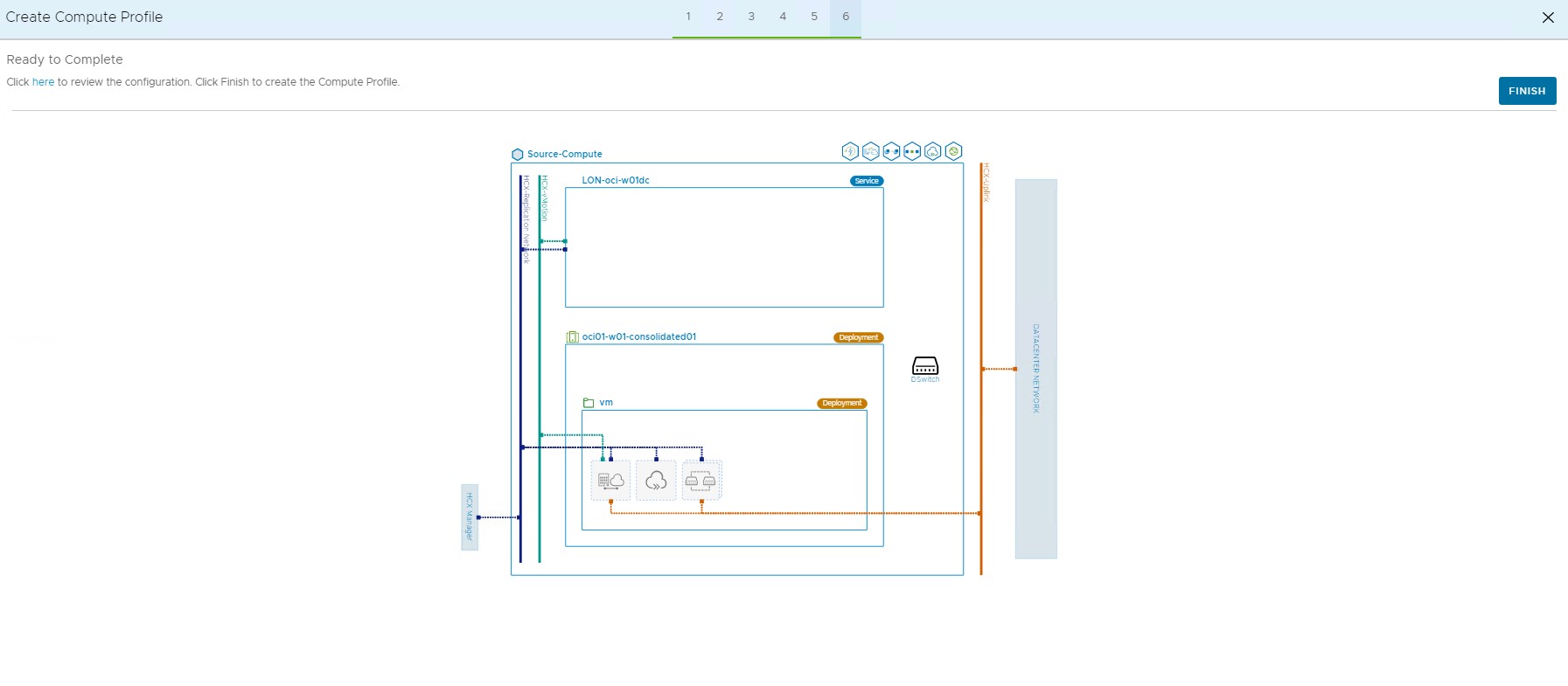
-
Conéctese a la consola de OCI y vaya a Red, haga clic en VCN y, a continuación, haga clic en VLAN.
Nota: Cada VLAN está asociada al grupo de seguridad de red, actualice el grupo de seguridad de red para aceptar la comunicación de la red local VMware para realizar la configuración. Agregue las reglas de entrada y salida necesarias en el grupo de seguridad de red de la VLAN correspondiente.
Tarea 6. Configuración de VMware HCX Service Mesh
En esta sección, crearemos una configuración de malla de servicios que dará como resultado el despliegue de dispositivos de interconexión de HCX, extensión de red y optimización WAN en el servidor vCenter de origen y destino. Siga los siguientes pasos para completar la configuración de malla de servicio.
-
Inicie sesión en el servidor VMware vCenter de origen (local) con privilegios administrativos y navegue hasta Menú y, a continuación, haga clic en HCX.
-
Seleccione Interconexión en Infraestructura y haga clic en el separador Malla de servicios en el panel derecho. Haga clic en CREAR MENSAJE DE SERVICIO.
-
Seleccione los sitios de origen y destino. Elija el adecuado si tiene más de un par de sitios configurado. Haga clic en CONTINUE.
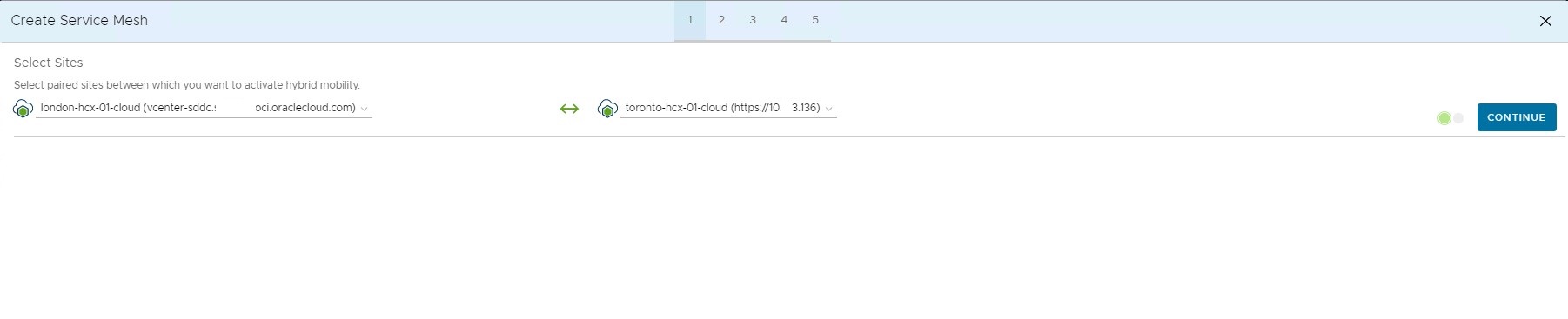
-
Seleccione perfiles de cálculo de los sitios de origen y destino y haga clic en CONTINUAR.
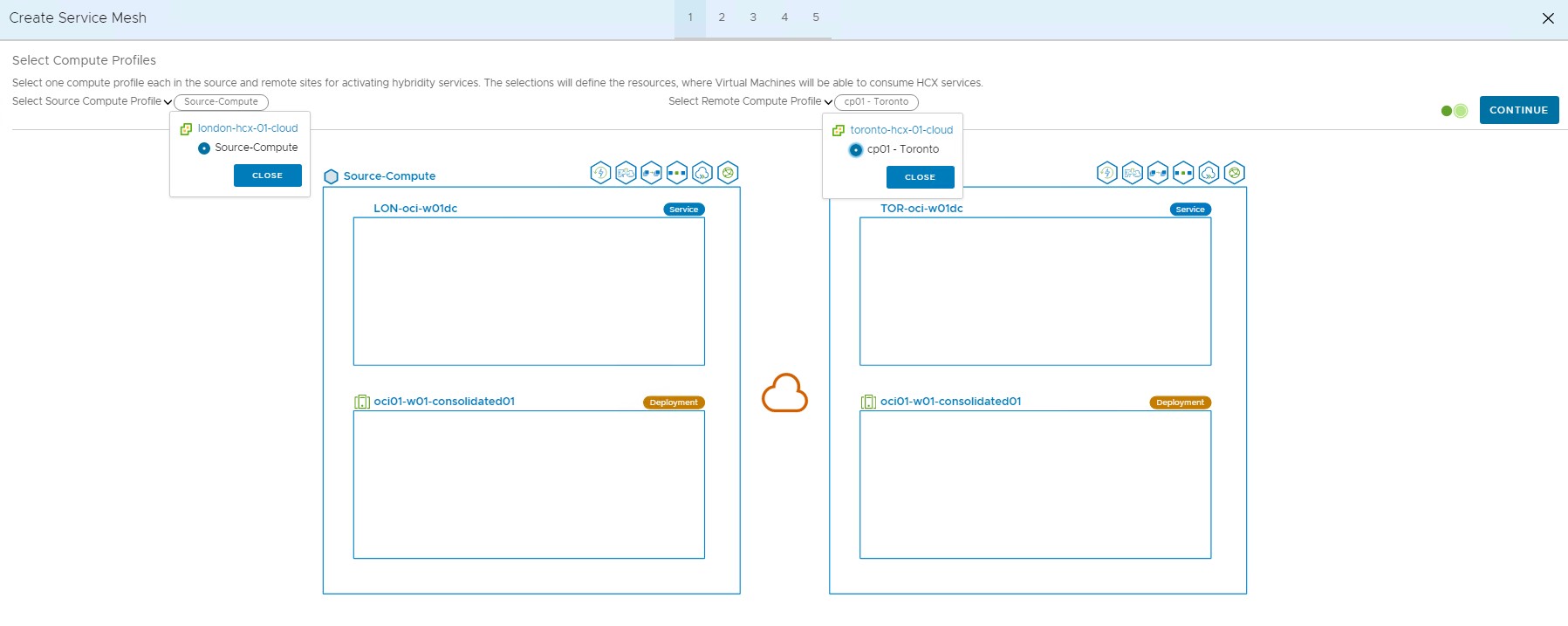
-
Deje los valores predeterminados en los servicios que se deben activar a menos que desee activar o desactivar servicios. Por defecto, procede de los perfiles informáticos. Haga clic en CONTINUE.
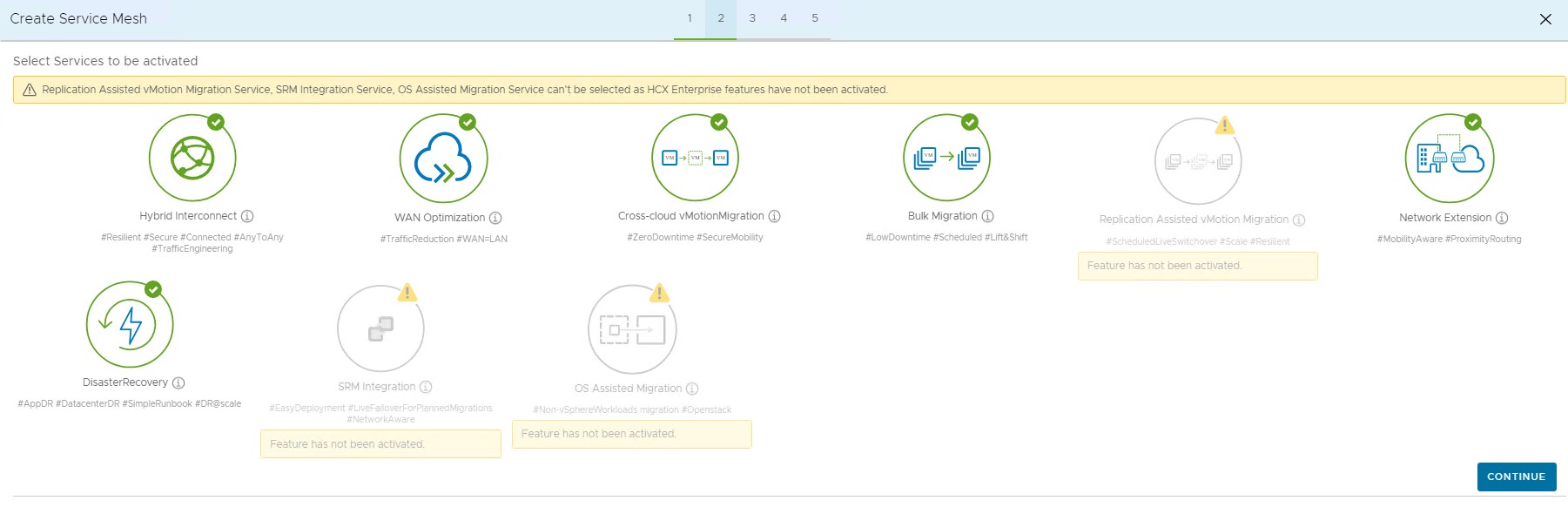
-
No sustituya el perfil de red de enlace superior. Deje la configuración por defecto y haga clic en CONTINUE. Hemos seleccionado HCX-Uplink como nuestro perfil de red de enlace ascendente.
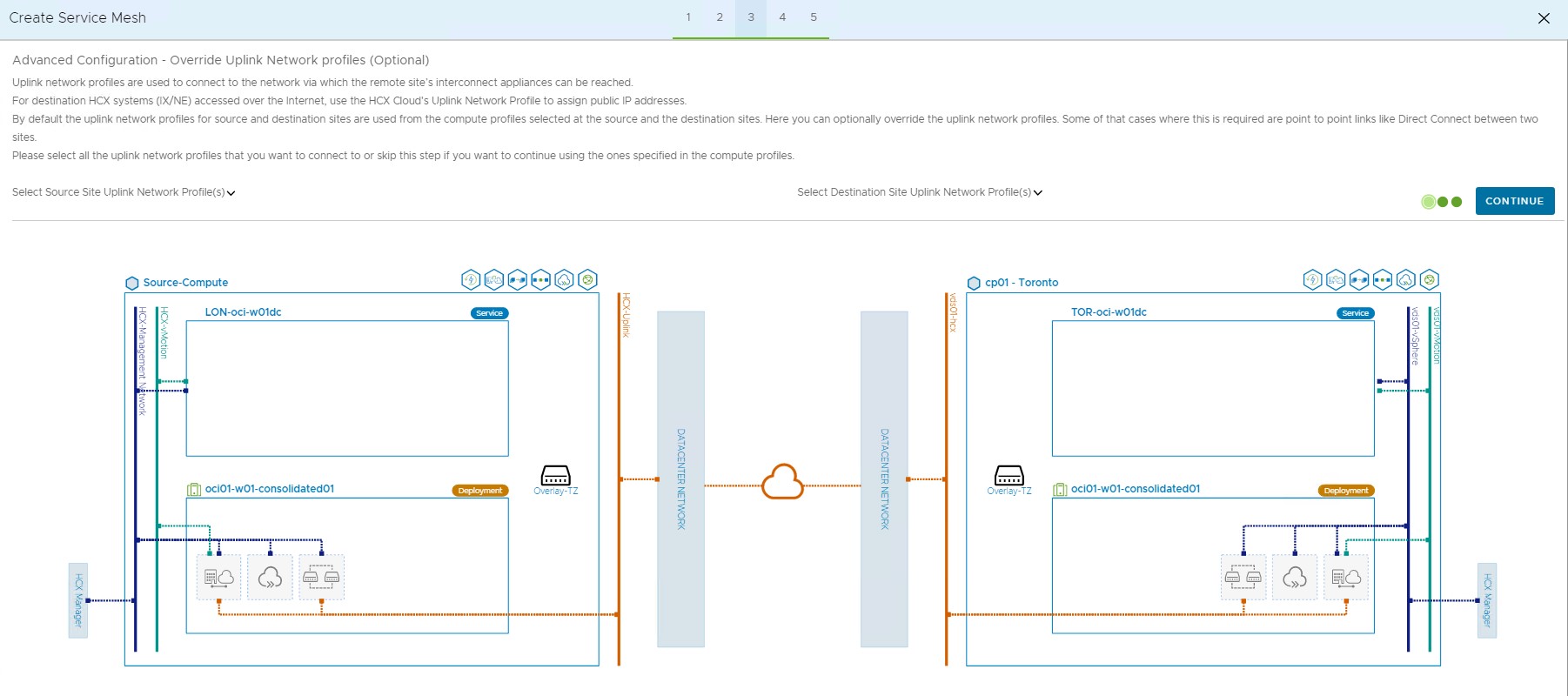
-
Deje la configuración por defecto en esta pantalla para la asignación de contenedores de red. La asignación de contenedores se mostrará en función de la selección de los contenedores de red en los perfiles informáticos. Haga clic en CONTINUAR.
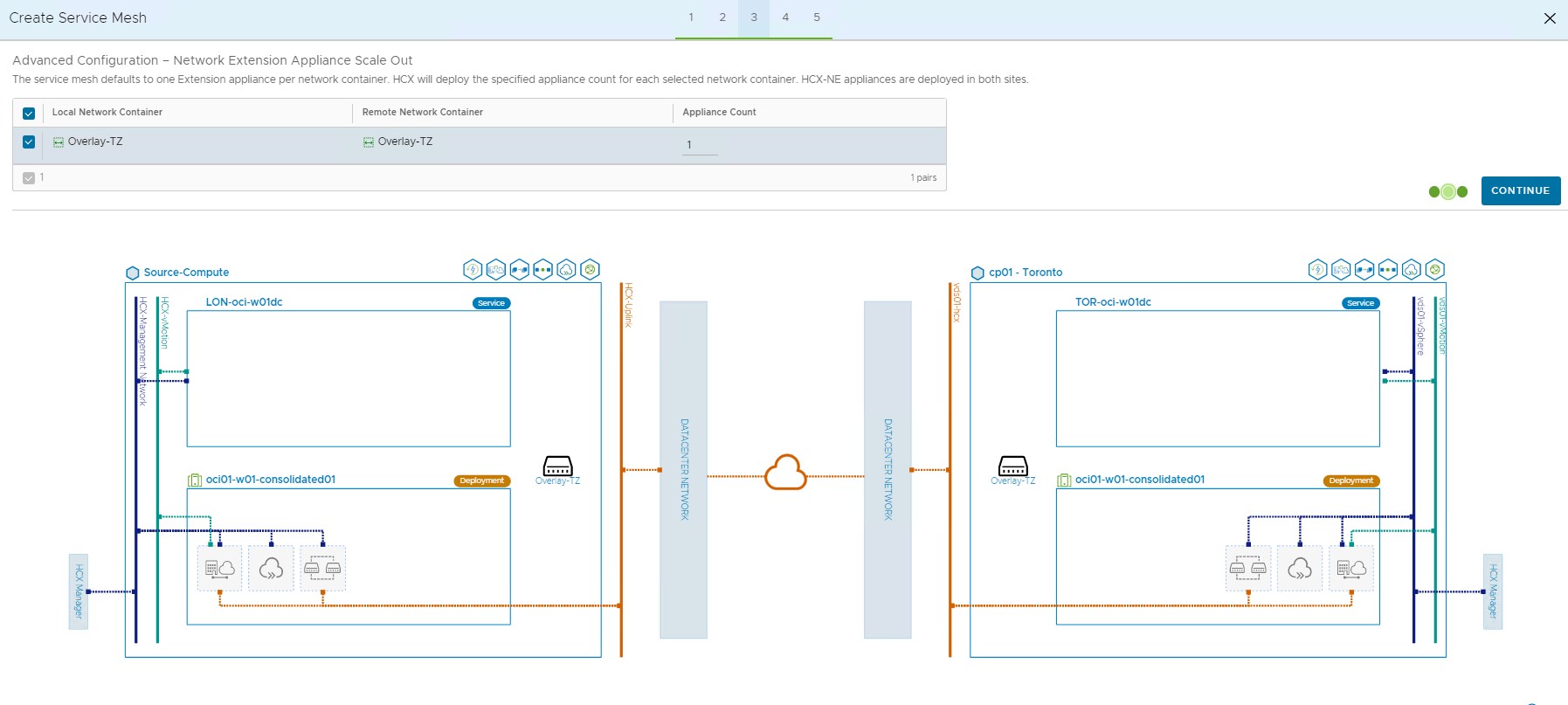
-
En Configuración avanzada: ingeniería de tráfico, deje el valor por defecto y haga clic en CONTINUE. También puede especificar el límite de ancho de banda para la optimización de WAN.
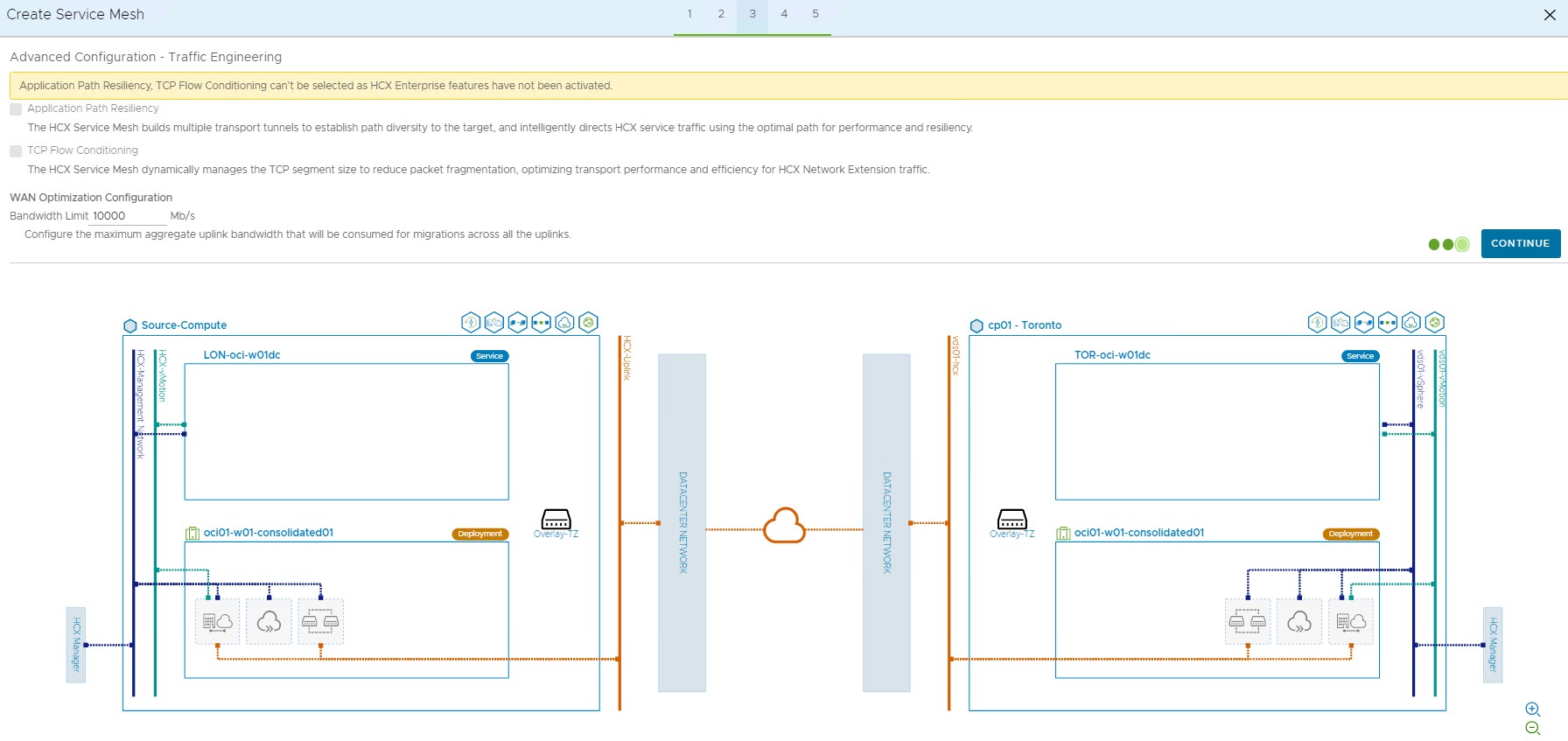
-
Revise la topología de la malla de servicios y haga clic en CONTINUE para finalizar la configuración de la malla de servicios.
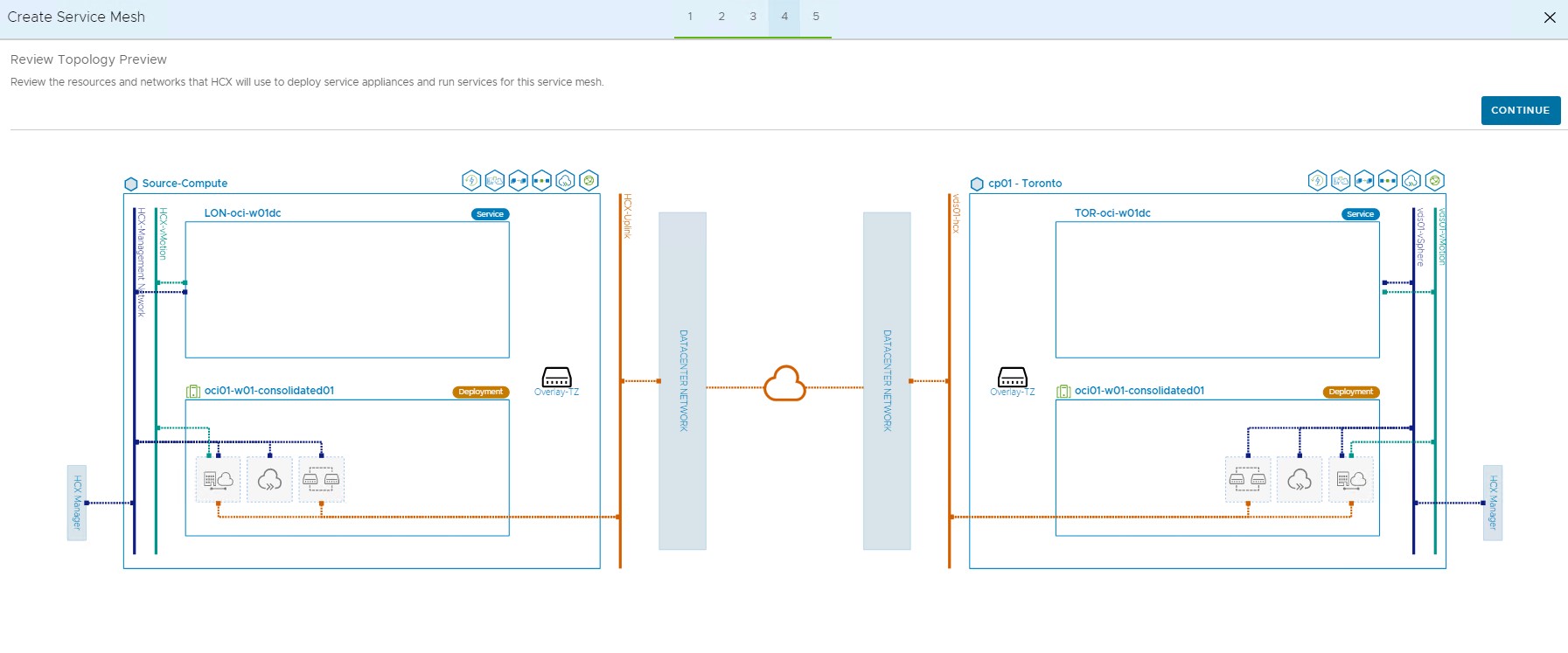
-
Especifique un nombre para la malla de servicios y haga clic en FINISH.
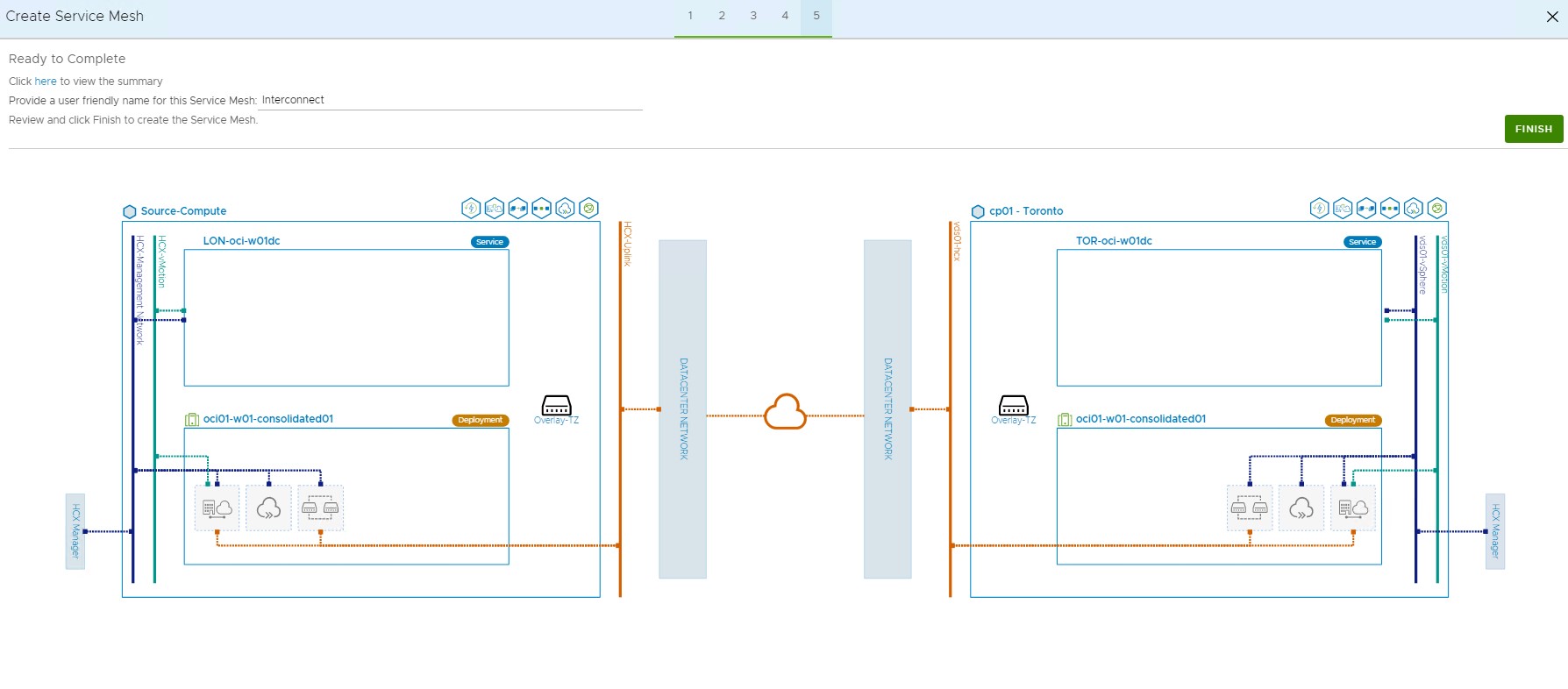
-
Haga clic en VER TAREAS para ver el progreso de la creación de la malla de servicios. La operación de malla de servicio desplegará la interconexión de HCX, la extensión de red y el dispositivo de optimización WAN según la selección de servicios.
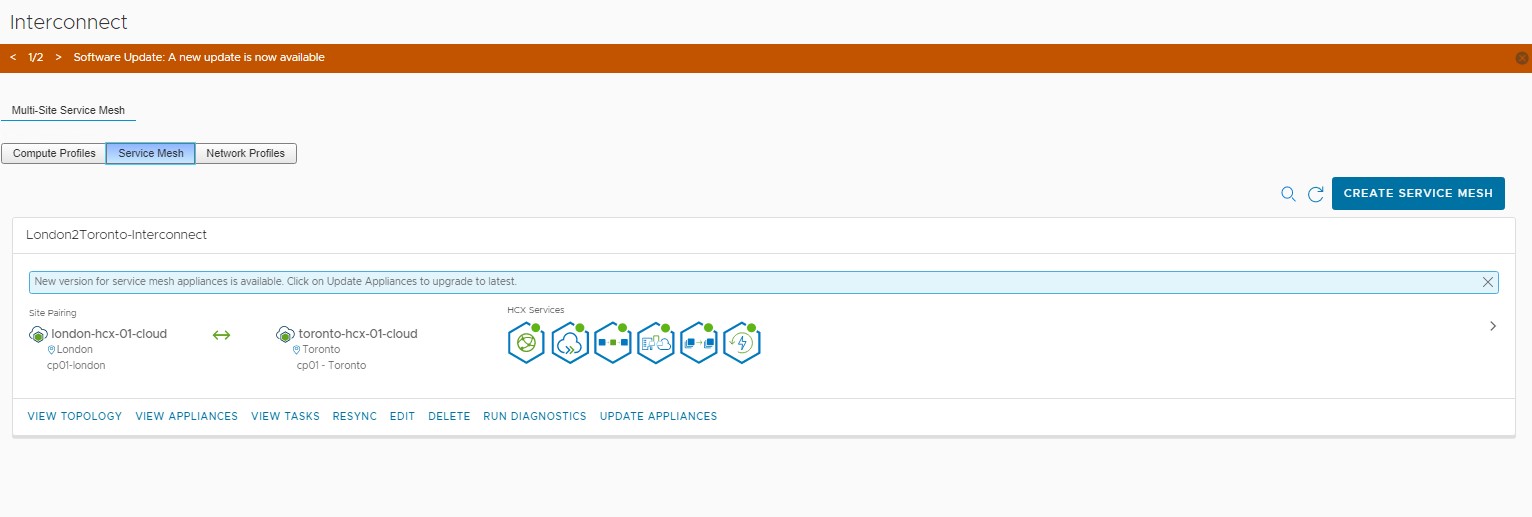
Tarea 3: validación de la migración de HCX VMware
Ahora que la configuración está lista para validar la migración y otros casos de uso asociados a VMware HCX, siga la publicación del blog que describe la migración de VMware HCX.
Enlaces relacionados
- Oracle Cloud VMware Solution
- Centro de ayuda de visión general de Oracle Cloud VMware Solution
- Redes de OCI
- VMware Descripción general de HCX
- VMware HCX con Oracle Cloud VMware Solution
- VMware Matriz de interoperabilidad
- Blog: Anuncio de VMware HCX Enterprise para Oracle Cloud VMware Solution
- VMware Visión general de empaquetado y licencias de HCX
Agradecimientos
- Autor - Devendra Gawale (arquitecto de soluciones en la nube)
Más recursos de aprendizaje
Explore otros laboratorios en docs.oracle.com/learn o acceda a más contenido de aprendizaje gratuito en el canal YouTube de Oracle Learning. Además, visite education.oracle.com/learning-explorer para convertirse en un explorador de Oracle Learning.
Para obtener documentación sobre el producto, visite Oracle Help Center.
Configure VMware HCX with Oracle Cloud VMware Solution
F62088-02
September 2022
Copyright © 2022, Oracle and/or its affiliates.

